Как восстановить удаленные смс-сообщения и звонки на телефон Android (Samsung)
Смс удаляются после неудачного сброса заводских настроек или при случайном удалении. Впрочем, даже после осознанного удаления сообщений возникает надобность в той информации, которой уже нет: паролей, адресов.
Если нет бэкапов, восстановить смс-сообщения проблематично. Однако удаленные смс “физически” не удаляются, а помечаются лишь как доступные для перезаписи. Поэтому минимальные шансы на восстановление есть.
Инструкция, как восстановить удаленные смс в Dr.Fone
В этом пошаговом руководстве рассмотрим восстановление смс и текстовых сообщений. Работает способ на мобильных устройствах Android и iOS, а поможет в этом программа Wondershare Dr.Fone. Если не получится вернуть смс-сообщения с ее помощью, пожалуйста, тестируйте другие способы.
Содержание:
Важно: Избегайте перезаписи удаленных сообщений на телефоне! Чтобы это не произошло, не используйте телефон, пока не восстановите нужные сообщения.
1. Скачиваем и устанавливаем Dr. Fone
Несмотря на название – Dr.Fone for Android – это не мобильное приложение, оно устанавливается не на телефон, а на ПК. Dr. Fone работает как на Windows, так и на Mac OS, так что настройки программы и последовательность действий одинаковы для всех версий приложения.
Примечание. Есть вероятность, что программа не будет работать на последних версиях Samsung или Google Pixel – что объясняется уровнем защиты данных аппаратов. К тому же, установить root-доступ с каждой новой версией Андроид все более проблематично.
- Скачиваем бесплатную версию Dr. Fone по ссылке, нажав на целевой странице кнопку Try it free (попробовать бесплатно). Интересует Windows версия, на момент написания это версия 8.2.

- Для этого, нажмите Customize install, выберите язык и место установки.
- Устанавливаем программу, нажав для подтверждения кнопку Install.
- Запускаем Dr. Fone на ПК, нажав кнопку Start now (перезагрузка не требуется).
2. Включаем режим отладки на телефоне (USB Debugging Mode)
Режим отладки (он же режим разработчика) необходим для получения доступа к ОС Андроид и данным на телефоне. Включить его достаточно просто, посмотрите поясняющее видео:
Или следуйте простой текстовой инструкции:
- Зайдите в раздел Настройки > Об устройстве.
- Пролистайте список вниз, найдите пункт

- Нажимайте по номеру до того момента, пока не увидите сообщение «Режим разработчика включен«.
- Вернитесь в Настройки, откройте раздел «Параметры разработчика«.
- Активируйте опцию «USB-отладка«.
3. Подключаем телефон к компьютеру
- Для синхронизации между Dr.Fone и Android понадобятся установленные USB-драйверы под ваше мобильное устройство (Скачать для Samsung). Но, как правило, можно обойтись и без них.
- Подключите телефон к ПК через USB-кабель (Поставляется в комплекте с телефоном).
- Проверьте, реагирует ли Dr.Fone на подключение телефона по USB. В окне программы появится соответствующая анимационная заставка.
- Вы должны увидеть на экране мобильного устройства pop-up окно с superuser request.
- Нужно нажать на Allow, чтобы разрешить доступ, иначе программа не сможет получить доступ к памяти телефона, где хранятся сообщения.
- Dr Fone установит на телефон специальное приложение – Connector.

- Если на Android уже установлено root-приложение, вы должны разрешить superuser доступ аналогичным образом.
4. Сканирование устройства (поиск удаленных сообщений)
После выполнения описанных действий нужно:
- Нажать на кнопку Data recovery в главном окне программы.
- В списке выбрать тип данных – Contacts.
- Программа тщательно просканирует память телефона.
- Процесс сканирования внутренней памяти Андроид может занять несколько минут, так что запаситесь терпением.
Можете откинуться на спинку кресла, заварить кружку кофе, заняться другими делами на короткое время.
5. Просмотр восстановленных сообщений перед сохранением
- По завершению сканирования, перейдите в раздел
- В списке вы отобразится удаленный контент, а также существующие сообщения.
- Существующие смс удобней всего скрыть, переключив ползунок «Only display deleted items«.

- В списке выводится текст восстановленных сообщений и дата удаления.
- Поисковая строка будет полезна, если ищете информацию по тексту или ключевым словам.
6. Сохранение результатов восстановления
Dr.Fone позволяет скачать восстановленные данные в заданном формате на компьютер. Как это сделать:
- Отметьте флажками нужные смс-сообщения или все элементы сразу.
- Нажмите на кнопку Restore to device для сохранения смс на телефон (не рекомендуется).
- Для сохранения данных на компьютер нажмите на Recover to computer (советуем использовать эту опцию).
- Укажите путь хранения (папку) для sms на ПК.
- Выберите удобный формат файла для сохранения.
Внимание! Бесплатная версия Dr Fone позволяет только просматривать примеры результатов восстановления. Для сохранения необходимо приобрести полную версию продукта.
Dr Fone не находит телефон.
Как восстановить удаленные смс-сообщения за последний месяц на старом телефоне Samsung, если при подключении к ноутбуку программа не находит драйвера на Самсунг?
Установите usb драйвера для Самсунга с официальной страницы. По запросу в поисковой системе вы легко найдете их на других сайтах и для других мобильных устройств.
По запросу в поисковой системе вы легко найдете их на других сайтах и для других мобильных устройств.
Что делать, если Dr Fone не помогает восстановить данные
- Внимательно ознакомьтесь с вопросами и ответами в этой статье.
- Если ответ не найден, попробуйте другие программы для восстановления смс.
Как проверить, есть ли резервная копия смс на телефоне?
Для этого узнайте, установлены на телефоне SMS Backup & Restore, Titanium Backup или другие backup-программы. Если такая программа найдена, просмотрите ее содержимое, нет ли там сохраненных слепков с зарезервированными сообщениями.
Одна из программ, которая находит и восстанавливает стертые СМС в телефоне, позволяя читать их, – SMS Backup & Restore. Ознакомиться с функциями и скачать приложение можно по ссылке: SMS Backup & Restore
FAQ (Часто задаваемые вопросы)
Можно ли читать смс с чужого телефона с помощью Dr.Fone?
Такой вопрос действительно задают, но ответ однозначный: нет, так как это противозаконно и нарушает конфиденциальность.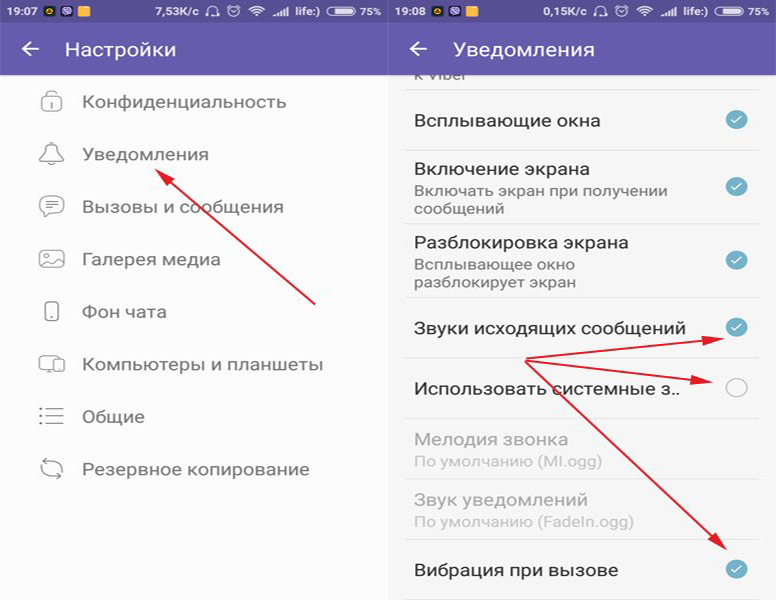 Использовать Dr.Fone можно только на гаджетах собственника.
Использовать Dr.Fone можно только на гаджетах собственника.
Как восстановить удаленные сообщения в imo
К сожалению, гарантированных способов вернуть переписку в мессенджере IMO нет. После удаления все сообщения пропадают из чата без возможности восстановления.
Единственный метод – попросить вашего собеседника в Imo прислать текстовую копию переписки или скриншот.
Как надежно защитить смс от удаления?
Создавайте резервные копии смс, делайте бэкапы важной информации на телефоне – так вы не допустите потери sms-сообщений.
Для резервного копирования смс на телефоне советую популярное приложение Titanium Backup. С его помощью можно выполнять бэкапы сообщений по расписанию. Кроме того, утилита может сохранять историю звонков и контакты. Ставьте Titanium Backup на телефон – и риски потери данных минимизируются до нуля.
Можно ли восстановить очень старые смс (2012 год)
Даже если учесть, что у вас на руках именно тот телефон, где были удалены сообщения, вероятность прочитать удаленные смс ничтожно мала.
За прошедшие годы [скорее всего] вы многократно перезаписали данные на мобильном телефоне. Этому способствовали: перепрошивка телефона, обновление Android, установка приложений в память устройства и прочее. Даже если вы просканируете внутреннюю память с помощью программы Dr Fone, это не повысит шансы на восстановление.
Где хранятся СМС в Андроиде
В случае с ОС Android, SMS-сообщения хранятся не на сим-карте, а в базе данных. Она расположена по адресу /data/data/com.android.providers.telephony/databases/mmssms.db. Для просмотра этого файла необходимы рут-права. Удобней всего воспользоваться файловым менеджером для доступа к файлу mmssms.db.
Для просмотра сообщений в телефоне через файл mmssms.db незаменимую помощь окажет программа Sqliteman. Она не сможет восстановить удаленные сообщения, однако даст возможность прочесть смс, к которым вы не можете получить доступ через апплет «Сообщения» на телефоне.
Модель телефона z150 на Андроиде.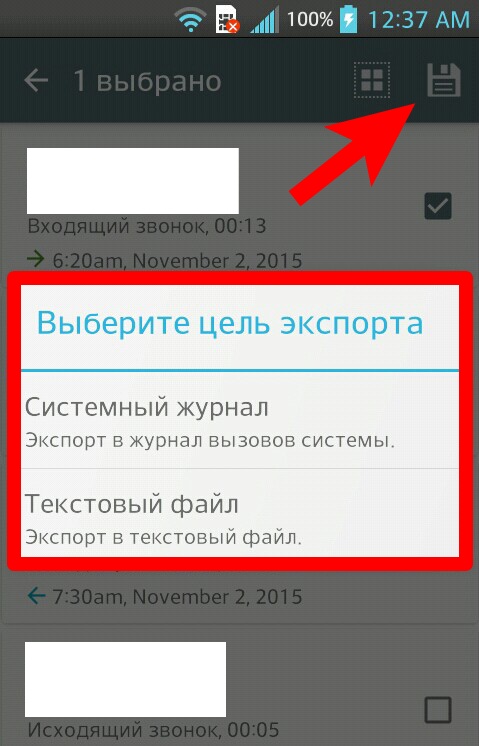 Нечаянно удалила все сообщения. Как мне сейчас восстановить смс на телефоне, чтобы я могла прочитать их?
Нечаянно удалила все сообщения. Как мне сейчас восстановить смс на телефоне, чтобы я могла прочитать их?
Вероятно, Acer Liquid Z5 (он же – z150) работает под управлением Android 4.2.2. Соответственно, для того, чтобы восстановить смс, нужно получить рут-права доступа и включить на телефоне режим отладки. Далее – прочтите инструкцию выше по тексту, процесс восстановления смс-сообщений описан детально и пошагово.
Нужно срочно восстановить удаленные sms, датированные ноябрем прошлого года. Подскажите эффективную программу для Android.
Попробуйте, как альтернативу, Wondershare Dr.Fone для Windows. Имейте в виду, что вам нужно:
- получить root права на Андроид,
- скачать полную версию приложения,
- включить режим отладки на своем телефоне.
Еще одна проверенная и надежная программа для извлечения смс-сообщений из памяти устройства – Coolmaster Android SMS.
Телефон lg p700 на Андроид, в нем установлена одна сим карта. Я случайно вынул сим карту из гнезда, вставил на место — исчезли все смс-ки.
Я случайно вынул сим карту из гнезда, вставил на место — исчезли все смс-ки.
Для восстановления и резервного копирования сообщений используйте программу SMS Backup & Restore (ссылка на нее выше).
Сброс к заводским настройкам выполнен около 15 дней назад. Перепробовал множество приложений, но не смог восстановить Whatsapp сообщения.
Восстановить сообщения в мессенджере Whatsapp можно только используй backup копию чатов. При этом, она должна быть сделана заблаговременно. Подробней о процессе восстановления читайте здесь.
Не могу найти подходящее приложение для резервного копирования SMS, которое выполняет то, о чем заявлено. Результат – тысячи потерянных смс.
Дело скорее не в приложении для резервного копирования, а в том, как вы с ним работали, куда сохраняли sms. Если в память телефона – тогда да, резервные копии могли попросту удалиться. Хранить копию смс нужно в облаке или на диске компьютера. Утилита Titanium Backup с такой задачей вполне справляется.
Утилита Titanium Backup с такой задачей вполне справляется.
Как восстановить заметки на Андроиде после сброса настроек?
Как восстановить удаленные файлы на андроиде?
Здравствуйте, уважаемые друзья и подписчики моего блога. В этом материале я опишу несколько способов восстановления стертой информации с вашего устройства с операционной системой Android. Да-да, мы с вами рассмотрим как восстановить удаленные файлы на андроиде.
Программы, о которых я расскажу, рассчитаны на разные случаи, включая самые тяжелые. Данные можно восстановить после форматирования карты памяти, очистки памяти смартфона или планшета, а также при полном сбросе устройства на заводские настройки (Hard Reset).
Для начала немного теории. Я прежде всего хотел бы сказать, что данная инструкция, которую вы прочтете сегодня, актуальна на этот год. Это важно, так как работа Android с внутренним хранилищем данных сильно поменялась. Произошли некотрые новшества и в обновлении самого андроида. Способ взаимодействия компьютера и портативного устройства тоже стал другим, отсюда как вы и понимаете и новые возможности для восстановления информации.
Произошли некотрые новшества и в обновлении самого андроида. Способ взаимодействия компьютера и портативного устройства тоже стал другим, отсюда как вы и понимаете и новые возможности для восстановления информации.
Раньше гаджет, подключенный через USB, опознавался компьютером, как обычный накопитель. То есть вы могли попробовать восстановить данные при помощи утилит, рассчитанных на flash-накопители. Сейчас тоже можно использовать такие программы, если файлы были стерты с карты памяти, а не с самого телефона. Для примера можно взять простую программу Recuva, о которой я писал в других статьях. Вот одна из таких статей к примеру.
Восстановление данных с жесткого диска
Что касается современных устройств, то сейчас большинство из них воспринимается операционной системой Windows и Mac как медиа-проигрыватель. В этом случае за подключение отвечает MTP-протокол. Не будем вдаваться с вами в подробности, но поменять его нельзя, как результат, подключить телефон как USB-устройство уже не получится. Из-за этого способы восстановления информации, которыми пользовались несколько лет назад, сегодня будут неактуальными. К тому же восстановить данные после полного сброса теперь тоже крайне сложно, все зависит от того, были ли удалены системные файлы или нет.
Из-за этого способы восстановления информации, которыми пользовались несколько лет назад, сегодня будут неактуальными. К тому же восстановить данные после полного сброса теперь тоже крайне сложно, все зависит от того, были ли удалены системные файлы или нет.
В любом случае, мы будем пробовать вернуть вашу информацию. На сегодняшний день я на свою почту получаю просто тонну писем от многих пользователей, которые только и дело задаются вопросами – «Как восстановить удаленные файлы на андроиде?», Как вернуть все данные с андроида? Что делать и как теперь жить? В общем данный вопрос носит актуальный характер в настоящее время и поэтому нельзя оставлять его без внимания.
Итак, ну что же пора переходить к практической части нашей сегодняшней статьи. Я выбрал несколько программ, среди которых есть как бесплатные версии, так и платные варианты. О способе распространения приложения я буду сообщать заранее.
ВАЖНО! Нет никаких гарантий, что восстановление файлов пройдет успешно – это касается и жесткого диска на компьютере.
Если ваш компьютер не видит телефон, в этой статье вы найдете решение данной проблемы:
Компьютер не видит телефон через USB
1. Возвращаем утраченные данные при помощи «Wondershare Dr.Fone» (программа платная, есть пробная 30-дневная версия)
Хоть программа и платная, разработчики предлагают нам бесплатную 30-дневную версию, скачать ее можно с этого сайта.
http://www.wondershare.com/data-recovery/android-data-recovery.html
Подробное видео с этой программы вы найдете чуть ниже.
Как восстановить удаленные файлы на андроиде?
Итак, восстанавливать данные мы будем с нового телефона, где установлена версия Android 4.4.2. Перед тем, как начать работу с приложением, необходимо выполнить подготовительное действие – отладку по USB, которое отличается в зависимости от версии:
— Для Android 4.2-4.4. Необходимо зайти в «Параметры» телефона, затем открыть «Информацию об устройстве» и нажать несколько раз по разделу «Номер сборки» – выполнять этот шаг нужно до тех пор, пока система не сообщит, что теперь вы разработчик. Теперь переходим в «Параметры разработчика», которые стали активны, и запускаем отладку по USB.
Теперь переходим в «Параметры разработчика», которые стали активны, и запускаем отладку по USB.
— Для Android 3.0-4.1. Зайдите в «Параметры разработчика» и активируйте функцию «Отладка по USB».
Для более старых версий. Заходим в основные «Параметры», выбираем раздел «Приложения – Разработчик» и включаем отладку по USB.
Инструкция по восстановлению удаленных файлов
Отладка по USB запущена, теперь можно переходить к восстановлению. Подключаем устройство к компьютеру при помощи USB-кабеля и запускаем приложение.
В начале «Dr.Fone» активирует автоматическое определение телефона или планшета, далее программа запросит разрешение на загрузку драйверов из интернета, подтвердите действие. Следующий шаг – подтверждение отладки с этого компьютера.
После этого запустится процесс восстановления, вам необходимо выбрать разделы, с которых были удалены важные данные.
ВАЖНО! Есть вероятность, что приложение выдаст следующую ошибку:
Не пугайтесь в такой ситуации.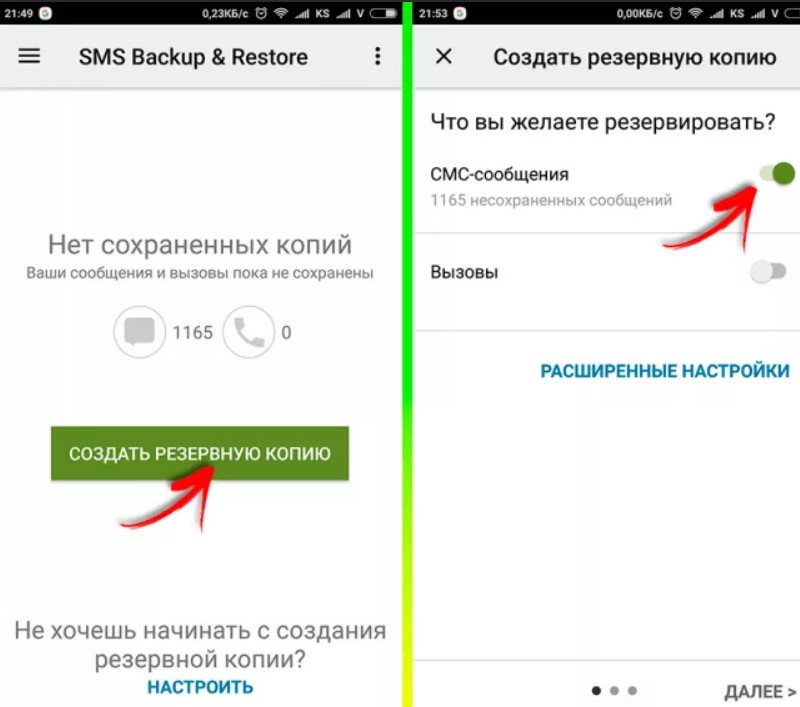 Программа сообщает, что восстановить данные с этого гаджета нельзя, так как нет root-прав. В этом случае придется воспользоваться другой программой, так как «Dr.Phone» не может справиться с таким современным устройством. Кстати вы можете посмотреть видео по восстановление удаленных данных.
Программа сообщает, что восстановить данные с этого гаджета нельзя, так как нет root-прав. В этом случае придется воспользоваться другой программой, так как «Dr.Phone» не может справиться с таким современным устройством. Кстати вы можете посмотреть видео по восстановление удаленных данных.
2. Восстановление данных при помощи приложения «Android Recovery» (есть бесплатная версия)
Скачивать программу рекомендуется с официального сайта. http://7datarecovery.com/android-data-recovery/
Проделайте аналогичную отладку по USB, которая описана чуть выше. ВО многих случаях именно эта программа позволяет в основном восстановить удаленные файлы на андроиде.
Итак, подключаем ваш гаджет USB-кабелем к компьютеру, а затем запускаем «Android Recovery». Нажимаем «Далее» и переходим к списку накопителей, которые присутствуют на вашем устройстве. Это может быть только внутренняя память или карта памяти вместе с внутренним хранилищем. Выбирайте хранилище, в котором необходимо восстановить данные и кликайте по кнопке «Далее».
Это может быть только внутренняя память или карта памяти вместе с внутренним хранилищем. Выбирайте хранилище, в котором необходимо восстановить данные и кликайте по кнопке «Далее».
После этого начнется сканирование хранилища и выявление удаленной информации.
Скорость сканирования зависит от объема карты памяти, поэтому процесс может занять некоторое время. Остается запастись терпением. После завершения сканирования вы увидите список всех файлов, которые были отформатированы, удалены или потеряны по другим причинам.
В окне появились найденные файлы и папки – их можно попробовать восстановить все сразу или по очереди. Стоит сказать про функцию предварительного просмотра, которая работает с документами, аудио и фото файлами. Также вы можете открыть папки, прежде чем начинать восстановление.
После выбора данных для восстановления, необходимо нажать кнопку «Сохранить», чтобы переместить эту информацию себе на компьютер.
ВАЖНО! Не рекомендуется сохранять эти файлы на то же хранилище, с которого они были удалены. Как видите, данная программа является не плохой альтернативой, чтобы успешно восстановить удаленные файлы на андроиде.
Как видите, данная программа является не плохой альтернативой, чтобы успешно восстановить удаленные файлы на андроиде.
3. Программа EASEUS Mobisaver (бесплатная).
Это довольно удобное приложение, которое отличается от платных аналогов простым интерфейсом. Оно позволяет предварительно просмотреть, какие файлы на вашем устройстве Android доступны для восстановления. Затем вы сможете их сохранить на компьютер. Но чтобы полноценно работать с приложением, вам понадобятся Root-права. Для некоторых пользователей формальный взлом будет минусом, но тем, кто уже получил Root-права, я рекомендую использовать, конечно же «EASEUS Mobisaver».
Завершая сегодняшний пост «Как восстановить удаленные файлы на андроиде» я надеюсь, мои инструкции в данной статье оказались для вас полезны и вы с легкостью смогли восстановить свои утраченные файлы на своем телефоне!
Уважаемые пользователи, если у вас после прочтения этой статьи возникли вопросы или вы желаете что-то добавить относительно тематики данной статьи или всего интернет-ресурса в целом, то вы можете воспользоваться формой комментарий. Также Задавайте свои вопросы, предложения, пожелания..
Также Задавайте свои вопросы, предложения, пожелания..
Итак, на сегодня это собственно все, о чем я хотел вам рассказать в сегодняшнем выпуске. Мне остается надеяться, что вы нашли интересную и полезную для себя информацию в этой статье. Ну а я в свою очередь, жду ваши вопросы, пожелания или предложения относительно данной статьи или всего сайта в целом
temowind.ru
Восстанавливаем удаленные смс после сброса настроек на Андроид
Часто бывает так, что после возврата к заводским настройкам владелец телефона вдруг вспоминает, что во входящих сообщениях находилась очень важная информация. Или же вообще пришлось сделать экстренный сброс настроек, а потому доступа к СМС и не было. Потому стоит узнать, как восстановить удаленные СМС на Андроиде.
Использование восстанавливающей программы без прав Root
Для восстановления СМС, удаленных по ошибке или намеренно, можно воспользоваться очень большим количеством разнообразных программ. Большинство из них требует наличия прав суперпользователя, практически все направлены на восстановление всех утерянных данных вообще.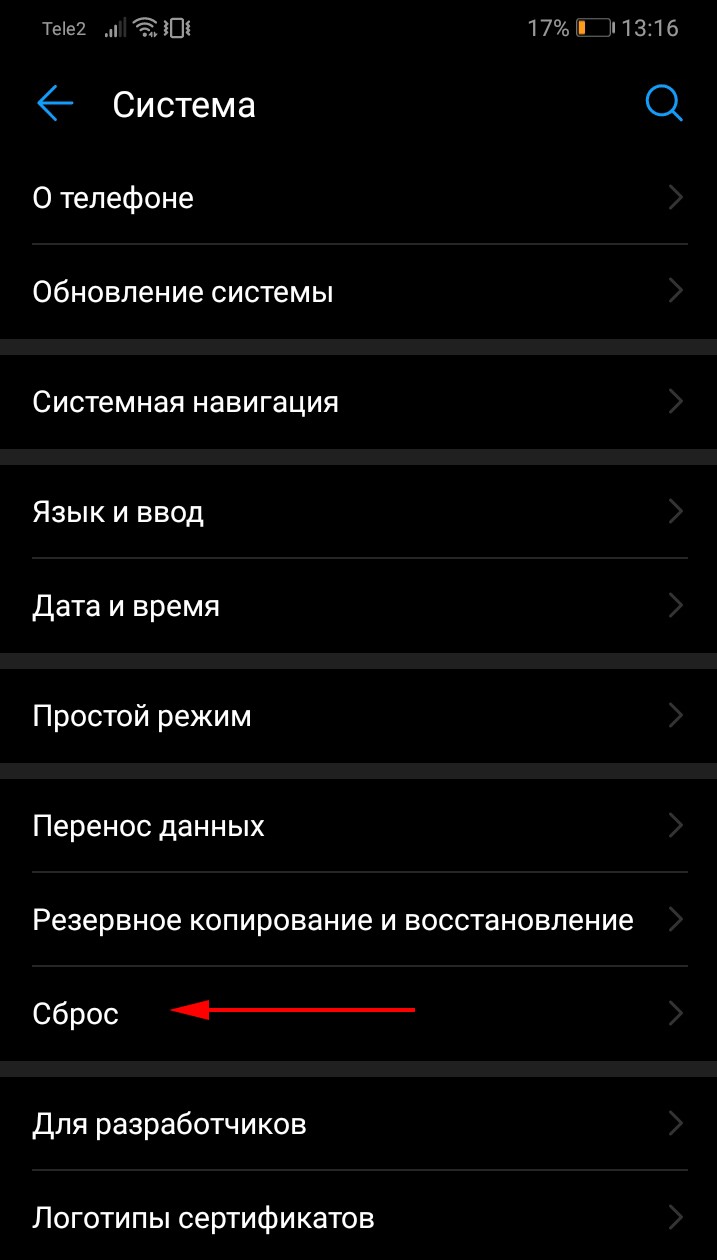 Рассмотрим некоторые программы из них.
Рассмотрим некоторые программы из них.
Самой первой стоит отметить Android Data Recovery. Она не нуждается в наличии прав суперпользователя и очень хорошо помогает восстановить СМС, утерянные в результате сброса настроек. Есть, правда, у этого приложения один довольно существенный минус – интерфейс не русифицирован.
Устанавливается соединение
Чтобы начать восстанавливать удаленные сообщения, понадобится сначала включить отладку по USB на своем телефоне:
- в настройках устройства переключаемся на вкладку «Общие»;
- в самом низу списка находится пункт «О телефоне», куда и заходим;
- по строке с информацией о номере сборки тапаем очень быстро несколько раз;
- на экране должно появиться окно-уведомление о том, что владелец смартфона теперь стал разработчиком;
- после этого можно вернуться обратно на вкладку общих настроек;
- опять же в конце списка находим пункт «Для разработчиков» или со схожим названием и заходим туда;
- находим строку «Отладка по USB» и переводим эту опцию во включенный режим.

Далее можно подключить через USB-шнур телефон к компьютеру, на котором уже должна быть установлена указанная утилита.
Следующие действия такие:
- Запускаем утилиту и ждем соединения.
- В окне программы видим несколько вариантов файлов и данных, которые могут быть восстановлены. Главным здесь является галочка напротив «Messaging», т.е. СМС на телефоне.
- Жмем «Далее», после чего начинается сканирование устройства.
- После того, как были найдены все удаленные данные, в окне программы появится список из них. Выделяем нужное, т.е. сообщения, и жмем «Recovery».
Программы, работающие с правами Root
Примером таких программ будет утилита, которая тоже позволяет произвести восстановление удаленных СМС – это MobiKin Doctor for Android. К ней стоит прибегнуть в том случае, когда первая утилита не справилась со своей задачей. Еще дело в том, что это приложение вытягивает информацию из карты памяти, т.к. получить доступ к внутренней памяти может получиться не всегда.
Если Вы сотрете свою переписку или просто потеряете ее, то для работы этой утилите понадобится наличие прав суперпользователя. Как и в первом случае, будет необходимо провести отладку по USB, а еще установить на свой ПК драйвера для своего смартфона.
Порядок действий в этом случае такой:
- подключаем телефон;
- запускаем программу и ждем соединения;
- в левой части окна программы находим строчку «Messages» и нажимаем на нее;
- в правой части откроются все сообщения, которые были удалены или сейчас еще есть в памяти устройства.
К сожалению, восстановить СМС утилита не позволит, но прочитать текст или сохранить его на своем компьютере можно. Для сохранения нужно выделить требуемые сообщения и нажать на кнопку «Recover». Храниться они будут в формате ссылки с расширением .html, а потому просматривать их потому можно будет через любой из имеющихся браузеров.
Создание резервной копии
Одним из способов, помогающих избежать такой проблемы, является резервное копирование. После этого можно будет спокойно удалить свою переписку и знать, что доступ к ней все равно остался.
После этого можно будет спокойно удалить свою переписку и знать, что доступ к ней все равно остался.
Чтобы создать копию, также можно воспользоваться многочисленным софтом. Один из примеров – это SMS Backup & Restore. Данное приложение хорошо тем, что для работы с ним не нужны права суперпользователя. Если с устройства периодически удаляется переписка, то функция расписания в этом приложении очень пригодится. Для этого нужно только зайти в настройки и сделать создание копий автоматическим через определенные промежутки времени.
В случае утери информации, сообщения восстановятся с того момента, когда этот софт в последний раз их копировал. Создавать копию можно и не по расписанию, а просто выбрать важные сообщения и создать для них отдельную папку.
Есть еще одна программа – Backup to Gmail, которая будет копировать информацию в «облако». Единственное условие – наличие почтового ящика, т.е. аккаунта Гугл. В дальнейшем после авторизации в системе можно будет восстановить данные одним нажатием кнопки.
Однако следует помнить, что данные приложения не работают на восстановление, а только предупреждают возникновение этой проблемы. Потому лучше не забывать делать бэкап СМС и остальной информации самостоятельно.
Загрузка …
Видео «Резервное копирование СМС»
В этом видео на примере телефона HTC можно посмотреть процесс создания резервной копии сообщений.
androidster.ru
Как восстановить контакты на Android
Довольно часто бывает ситуация, когда пользователь делает полный сброс настроек на Android, но при этом забывает сохранить контакты. При этом привязка к аккаунту Gmail не производилась. Что же делать в этом случае? Не расстраивайтесь – выход есть, хоть его легким и не назовешь.
И так, начинаем. Первым делом необходимо получить root-права для Android, это мы рассматривали в одной из наших статей. После переходим к следующему пункту. Далее нужно скачать и установить программу RootExplorer (довольно полезная программа, которая является полным диспетчером фаqлов вашего «рутированного» Android).
Нам нужен файл базы данных contacts.db или contacts2.db (В Android 2.2 или 4.0.4). Его можно найти по следующему пути:
/ -> DATA -> DATA -> COM.ANDROID.PROV-> DATABASES -> искомый файл(contacts.db)
Копируем его в нашу карточку и после этого переносим на компьютер. 1. На компьютере открываем FireFox, если его нет качаем тут и устанавливаем аддон SQL lite manager тут. 1. Запускаем SQL lite (см. картинку)
2. Выбираем «Подключить базу данных» и открываем скачанный ранее файл.
3. В левом столбце навигационной панели набираем таблицу «phone_lookup».
4. По таблице нажимаем правой кнопкой мыши и выбираем «Экспортировать таблицу».
5. Выбираем параметры как на скриншоте.
6. Получаем исходный файл в формате csv, который открываем обычным Excel или OpenOffice Calc.
К сожалению, имя контактов не импортируются, но это не беда, проделываем предыдущую процедуру с колонкой data.
Вот и все. Ну а на будущее настоятельно рекомендуем Вам делать привязку к аккаунту Google.
Ну а на будущее настоятельно рекомендуем Вам делать привязку к аккаунту Google.
x-touch.ru
Как восстановить удаленные текстовые сообщения с телефона Samsung Galaxy
Селена КомезОбновлено в апреле 22, 2020
Заключение
Если вы потеряли или удалили сообщения на своем телефоне Samsung, просто ознакомившись с этой статьей о том, как восстановить удаленные текстовые сообщения с телефона Samsung Galaxy, вы также можете узнать, как восстановить SMS со сломанного / черного экрана телефона Samsung. Вы можете скачать программа бесплатно, чтобы попробовать!
Случайно удалили сообщения с телефонов Самсунг? Потерянные сообщения после сброса настроек телефона Samsung? У вашего телефона Samsung разбит экран, и вы хотите восстановить SMS со сломанного телефона Samsung? Телефон Samsung Galaxy застрял на черном экране мертвых и как восстановить текстовые сообщения от Samsung с черным экраном? На самом деле, когда сообщение удаляется, стирается или теряется, оно не попадает в корзину или корзину, потому что на вашем Samsung нет корзины или корзины, как на компьютере. И это только помечено как бесполезные данные и может быть перезаписано новыми данными. Таким образом, удаленное сообщение становится невидимым и исчезает, пока не будет перезаписано. На самом деле вы можете восстановить удаленные или потерянные текстовые сообщения с телефона Samsungнужен профессионал Программное обеспечение Samsung SMS Recovery.
И это только помечено как бесполезные данные и может быть перезаписано новыми данными. Таким образом, удаленное сообщение становится невидимым и исчезает, пока не будет перезаписано. На самом деле вы можете восстановить удаленные или потерянные текстовые сообщения с телефона Samsungнужен профессионал Программное обеспечение Samsung SMS Recovery.
Неважно, что вы потеряли текстовые сообщения или удалили SMS на телефонах Samsung, таких как Galaxy S3, S4, S5, S6, S7, S8, S9, S10, S20, Galaxy Note 10, Note 9, Note 8, Note 5, Note 4, Note 3, Samsung Ace, Samsung Wav, у вас все еще есть возможность восстановить утраченные сообщения Samsung Galaxy или восстановить утраченные данные Samsung с SD-карты вашего смартфона Samsung. Эта статья научит вас простому руководству по использованию восстановить текстовые сообщения с телефона Samsung Galaxy, вы можете выполнить те же действия, чтобы сканировать и восстанавливать удаленные сообщения, контакты, фотографии WhatsApp и другие данные из Galaxy S20 / S10 / S9 / S8 / S7 / S6 / S5 / S4, Galaxy Note 10/9/8/4/5 / 3/2, Samsung Galaxy Ace, Galaxy A9 / A8 / A7 / 5/3, т. Д.
Д.
Эффективное восстановление Samsung SMS
Android Восстановление данных и Android Toolkit, оба могут напрямую восстанавливать удаленные текстовые сообщения с телефона Samsung. После сканирования вашего устройства вы можете просмотреть и выбрать восстановление удаленных коротких сообщений. Это полностью безопасно и экономит время. Независимо от того, по какой причине вы их потеряли, вы заслуживаете того, чтобы попробовать это Android SMS Recovery приложение. Обе программы для восстановления данных Android также могут восстанавливать фотографии, контакты, SMS, журналы вызовов, WhatsApp и другие данные с телефона Android, такие как Samsung, Huawei, Samsung, LG, Google, HTC, ZTE, Xiaomi, OnePlus и другие.
Дополнительные функции Android SMS Recovery
- Восстановление удаленных сообщений с телефона Android с полной информацией, такой как имя, сообщение, номер телефона, прикрепленные изображения, электронная почта, данные и многое другое.
- Экспортируйте удаленные сообщения как CSV, HTML для использования или печати.

- Непосредственно восстанавливайте утерянные или удаленные фотографии, видео, музыкальные файлы, контакты, текстовые сообщения, вложения сообщений, историю звонков, сообщения WhatsApp, вложения WhatsApp, документы с телефона Android.
- Восстановление фотографий, видео, аудио и документов с SD-карт на вашем устройстве Android.
- Восстановление Android потерянных или удаленных данных на компьютере Windows или Mac.
Бесплатно загрузите программное обеспечение Android Data Recovery:
Часть 1: Как восстановить утерянные СМС от Samsung Galaxy
Шаг 1 : Запустите приложение и подключите ваш телефон Samsung к ПК
Для сканирования смартфона Samsung Galaxy S9 сначала необходимо загрузить и установить программу на свой компьютер, следуя указаниям мастера по умолчанию, теперь доступны версии для Windows и Mac, запустите программное обеспечение и нажмите «Android Восстановление данных», Как показано ниже.
Затем подключите устройство Samsung к ПК с помощью USB-кабеля, затем дважды щелкните, чтобы запустить приложение, и затем…
Шаг 2: включите отладку по USB на вашем телефоне Samsung
Из-за сообщений хранятся на SIM-карте или во внутренней системе хранения, поэтому вам необходимо включить отладку по USB для сканирования. Для разных версий ОС Android следуйте подробному выражению в окнах, чтобы включить его.
Для Android от 3.0 до 4.1: перейдите в Настройки <Параметры разработчика <Проверить отладку по USB.
Для Android 4.2 или новее: перейдите в «Настройки» <О телефоне <Коснитесь номера сборки несколько раз, пока не появится сообщение «Вы используете мод разработчика» <Вернуться в настройки <Параметры разработчика <Проверить отладку по USB.
4) Для Android 5.0 или новее: нажмите «Настройки»> «О телефоне», чтобы семь раз нажать «Номер сборки» для запроса «Теперь вы разработчик!» сигнал. Затем перейдите в «Настройки»> «Параметры разработчика», чтобы включить «Отладку по USB» (для пользователей Samsung Galaxy S6 / S6 Edge / S7 / S8 / S9 включите руководство по отладке USB)
Также проверьте статью: Как включить режим отладки по USB на устройстве Android
Selete the Текстовые сообщения тип файла, который вы хотите получить обратно
Чаевые: Постарайтесь быть максимально точными, чтобы ускорить процесс. Чем больше типов файлов вы выберете, тем больше времени потребуется на сканирование. Поэтому мы рекомендуем вам просто выбрать пункт «Текстовые сообщения», который вы хотите вернуть в этом случае.
Чем больше типов файлов вы выберете, тем больше времени потребуется на сканирование. Поэтому мы рекомендуем вам просто выбрать пункт «Текстовые сообщения», который вы хотите вернуть в этом случае.
Шаг 3: получите разрешение root на телефоне Samsung и запустите глубокое сканирование
На этом этапе программа проверит информацию вашего телефона Samsung и проанализирует ее. Для более тщательного поиска утерянных и удаленных текстовых сообщений ваш телефон должен быть рутирован.
Для этого нажмите Advanced Root кнопку, и он откроет веб-сайт, где вы можете скачать и установить эту Android Root Tool (бесплатно) программа. Затем перейдите на свой телефон Samsung Galaxy и примите уведомление о получении root-прав.
Внимание: Процесс рутирования безопасен, и вы также можете использовать инструмент KingoRoot, чтобы в любое время удалить root-доступ. Кроме того, после восстановления потерянных данных обратно с устройств Android ваши устройства вернутся в исходное состояние рута.
Для получения более подробной информации, обратитесь к этому руководству о «Как безопасно рутировать и выкорчевать устройство AndroidДля полного урока ..
Шаг 4 : Анализ и сканирование вашего телефона Samsung
Как только ваш телефон Samsung будет обнаружен, вам нужно нажать «Разрешить», Когда приложение появляется на экране вашего устройства, чтобы дать программе авторизацию суперпользователя для сканирования вашего телефона Samsung. Убедитесь, что на устройстве достаточно энергии для выполнения всего сканирования.
Анализ данных на устройстве Samsung Galaxy S9:
Шаг 5: Восстановить удаленные SMS с телефона Samsung
Когда сканирование будет завершено, все найденные файлы будут отображены в соответствующей категории, щелкните опцию «Сообщения» в левой строке меню, после чего развернутся все сообщения, а также текущий список и удаленные. Вы можете предварительно просмотреть и выбрать сообщения, которые нужно восстановить. Нажмите «Recover»И укажите место на вашем компьютере для их сохранения. Вы можете выборочно вернуть все, что захотите.
Нажмите «Recover»И укажите место на вашем компьютере для их сохранения. Вы можете выборочно вернуть все, что захотите.
После этого нажмите кнопку «Восстановить» еще раз, и все удаленные / потерянные текстовые сообщения будут сохранены на компьютере в формате CSV и HTML с прикрепленными изображениями для просмотра и использования.
Бесплатно скачать Android текстовые сообщения Восстановление:
Часть 2: Как восстановить текстовые сообщения со сломанного телефона Samsung
Ниже приведено простое руководство, которое научит вас восстанавливать удаленные или утерянные SMS с обычного телефона Samsung, если данные Samsung отсутствуют из-за случайного удаления, сброса настроек к заводским настройкам, обновления ОС, рутинга, вирусов и других неизвестных причин. Но если ваш телефон Samsung сломан из-за сломанного экрана / черного экрана или из-за застревания на экране запуска (экран с логотипом Samsung, пустой экран), как вы можете напрямую извлечь данные из сломанного / мертвого телефона Samsung?
Сломанное восстановление данных Android Эта функция является частью Android Toolkit, которая не только может помочь вам восстановить взломанный телефон Samsung (зависший, системный сбой, вирусная атака и т. д.) до нормального состояния, но также поддерживает восстановление данных со сломанного / замороженного телефона Samsung Galaxy. Если ваш телефон Samsung застрял на сломанном экране, черном экране, не реагирующем экране, система Android OS повреждена, не может ввести пароль или не коснуться экрана, застрял на экране с логотипом Samsung, застрял в режиме загрузки, используйте эти сломанные данные Android Восстановление, чтобы загрузить пакет восстановления, чтобы восстановить нормальную работу вашего телефона, а затем извлечь все существующие текстовые сообщения, контакты, фотографии, сообщения WhpatsApp и многое другое из сломанного телефона Samsung.
д.) до нормального состояния, но также поддерживает восстановление данных со сломанного / замороженного телефона Samsung Galaxy. Если ваш телефон Samsung застрял на сломанном экране, черном экране, не реагирующем экране, система Android OS повреждена, не может ввести пароль или не коснуться экрана, застрял на экране с логотипом Samsung, застрял в режиме загрузки, используйте эти сломанные данные Android Восстановление, чтобы загрузить пакет восстановления, чтобы восстановить нормальную работу вашего телефона, а затем извлечь все существующие текстовые сообщения, контакты, фотографии, сообщения WhpatsApp и многое другое из сломанного телефона Samsung.
ЗаметкиВ настоящее время эта функция поддерживает только некоторые устройства Samsung, такие как Galaxy S6 / S5 / S4, Galaxy Note 5 / 4 / 3, Galaxy Tab.
Шаг 1. Запустите Android Recovery и запустите сломанную функцию извлечения данных Android
Прежде всего, пожалуйста, бесплатно загрузите версию Android для восстановления данных для Windows и запустите ее на компьютере, затем выберите «Разбитое извлечение данных с телефона Android» Режим.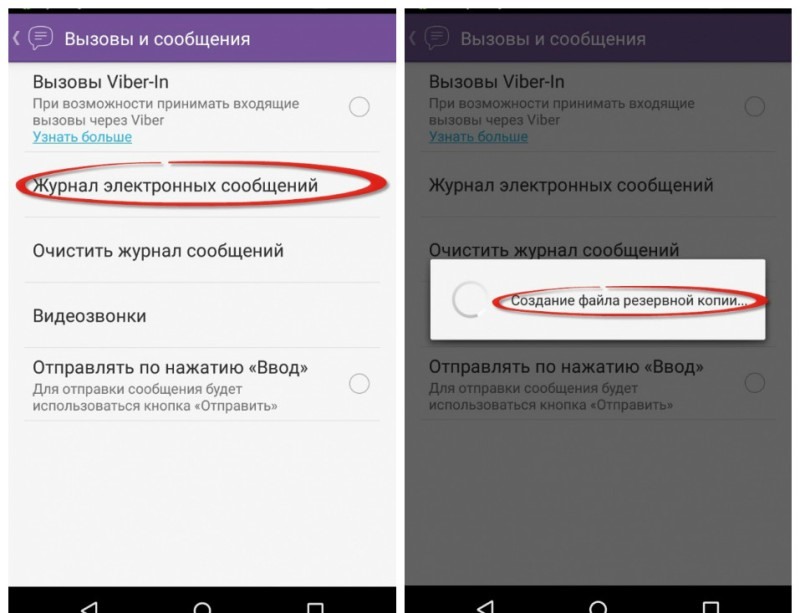
Шаг 2. Подключите сломанный телефон Samsung Galaxy к ПК
Затем подключите сломанный телефон Samsung Galaxy к компьютеру и подождите, пока программа автоматически обнаружит ваш телефон. Если у вашего телефона разбит экран, черный экран или сенсорный экран не может использоваться, нажмите левая кнопка «Пуск» напрямую извлекать данные из встроенного хранилища сломанного телефона Samsung; Если ваш телефон заблокирован, нажмите правую кнопку «Пуск», чтобы сначала восстановить нормальный режим телефона Samsung.
Шаг 3, Выберите имя и модель телефона Samsung
После нажатия кнопки «Пуск» программа откроет новые окна, чтобы вы могли выбрать имя и модель телефона, убедиться, что сломанный телефон Samsung поддерживает эту программу для извлечения данных, а затем нажмите кнопку «Подтвердить». для подтверждения модели телефона.
Шаг 4. Введите телефон в режиме загрузки
На этом этапе вам нужно перевести сломанный телефон Samsung в режим загрузки для загрузки подходящего пакета восстановления, нажать кнопку «Пуск» и следовать инструкциям программы.
1). Выключите телефон.
2). Нажмите и удерживайте кнопки громкости «-», «Домой» и «Питание» на телефоне.
3). Нажмите кнопку «Volume +», чтобы войти в режим загрузки.
Шаг 5. Проанализируйте телефон и загрузите пакет восстановления
После перевода сломанного / неработающего телефона Samsung в режим загрузки программное обеспечение проанализирует его и загрузит пакет восстановления.
После успешной загрузки подходящего пакета восстановления для устройства он восстановит ваш сломанный телефон Samsung до нормального состояния, а затем автоматически просканирует ваш телефон.
Шаг 6. Просмотрите все существующие данные со сломанного телефона Samsung.
После того, как вы исправите ошибку, программа автоматически просканирует ваш телефон Samsung Galaxy.
Шаг 7. Предварительный просмотр и восстановление текстовых сообщений от сломанного телефона Samsung Galaxy
Результат сканирования содержит восстанавливаемые данные на вашем телефоне Samsung, включая контакты, текстовые сообщения, вложения сообщений, журнал вызовов, сообщения WhatsApp, библиотеку изображений, видео, аудио и документы.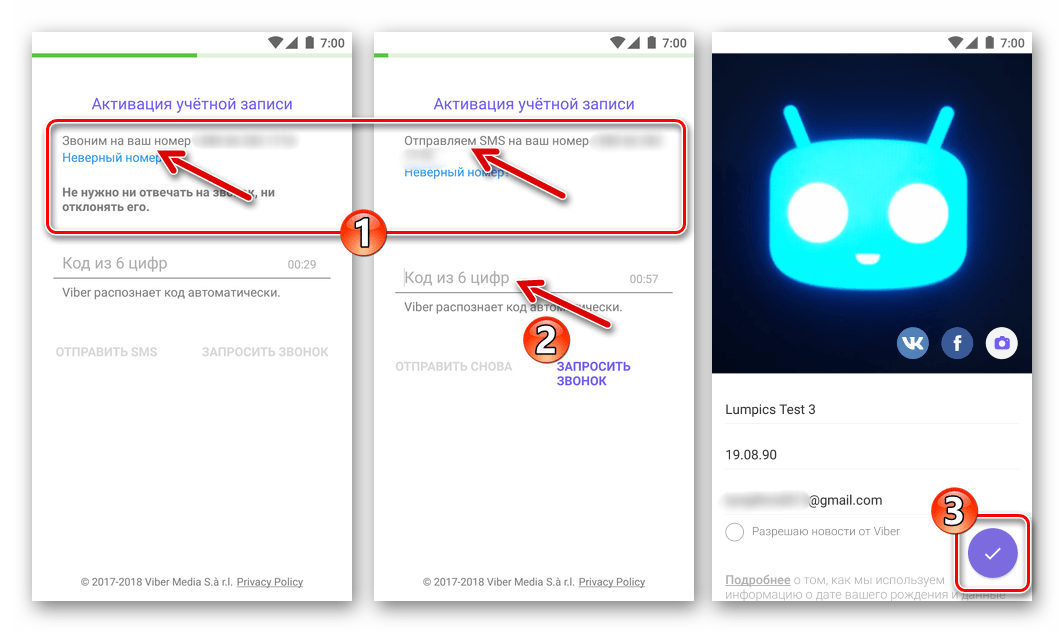 Если вы хотите восстановить текстовые сообщения со сломанного телефона Samsung, нажмите «Текстовые сообщения», чтобы просмотреть их подробно одно за другим, наконец, просто выберите сообщения, которые вы хотите, и нажмите кнопку «Восстановить», чтобы восстановить их со сломанного телефона. Телефон Samsung к компьютеру.
Если вы хотите восстановить текстовые сообщения со сломанного телефона Samsung, нажмите «Текстовые сообщения», чтобы просмотреть их подробно одно за другим, наконец, просто выберите сообщения, которые вы хотите, и нажмите кнопку «Восстановить», чтобы восстановить их со сломанного телефона. Телефон Samsung к компьютеру.
ВниманиеЭтот метод может помочь вам восстановить все существующие данные из поврежденного Samsung Galaxy S6 / S5 / S4 / Note 5 / 4 / 3, не включая удаленные данные. Если вы хотите восстановить потерянные / удаленные / отсутствующие / отформатированные данные с телефона Android, следуйте первой части.
Результаты показали, что приложение может эффективно обнаруживать устройство, которое было структурно повреждено, то есть независимо от того, был ли ваш телефон Samsung рутован или не рутирован, отформатирован, поврежден. это Samsung SMS Recovery Приложение по-прежнему может считывать данные с него, а затем автоматически глубоко сканировать и извлекать удаленные или потерянные текстовые сообщения с телефона Samsung Galaxy S4 или S5 без сложной операции. Рекомендуется регулярно делать резервные копии своих данных после полного восстановления ваших сообщений или других данных.
Рекомендуется регулярно делать резервные копии своих данных после полного восстановления ваших сообщений или других данных.
Вам может быть любопытно, почему потерянные сообщения все еще можно восстановить; На самом деле, научный принцип удивительно прост, это было похоже на данные, удаленные на компьютере. Сообщения будут по-прежнему оставаться на физическом носителе, когда они будут удалены сознательно и неосознанно. Когда вы нажимаете кнопку «удалено» на вашем телефоне Samsung или другом телефоне, они технически скрываются и помечаются для удаления. После того, как отмеченные данные в хранилище были обнаружены, возможность восстановления сообщений очень высока. В нашем полном обзоре Samsung SMS Recovery Приложение показало отличную производительность сканирования, оно способно полностью сканировать удаленные или потерянные данные в системе хранения телефона Samsung (SIM-карта и внутренняя память), а затем легко восстановить отсканированные сообщения или другие данные.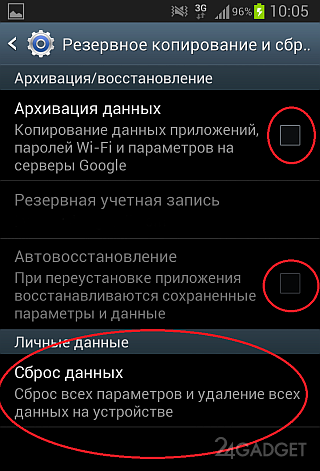 Теперь ты знаешь как восстановить потерянные сообщения на телефоне Samsung Galaxy с этим профессиональным программным обеспечением для восстановления данных Android, если у вас есть какие-либо вопросы, пожалуйста, оставьте сообщение ниже.
Теперь ты знаешь как восстановить потерянные сообщения на телефоне Samsung Galaxy с этим профессиональным программным обеспечением для восстановления данных Android, если у вас есть какие-либо вопросы, пожалуйста, оставьте сообщение ниже.
Комментарии
подскажите: тебе нужно авторизоваться прежде чем вы сможете комментировать.
Еще нет аккаунта. Пожалуйста, нажмите здесь, чтобы зарегистрироваться.
Top 6 Android SMS Recovery для восстановления SMS с Android [2021]
В большинстве случаев мы довольно хорошо умеем использовать свои смартфоны для решения различных задач на работе или в повседневной жизни. Но иногда мы не можем предотвратить ужасные вещи, такие как удаление важных текстовых сообщений с вашего телефона Android. Неважно, потеряете ли вы один или все из них, это может стать катастрофой. К счастью, вы можете восстановить Android SMS с помощью подходящего программного обеспечения, используя расширенный алгоритм для анализа этой части внутреннего и внешнего хранилища, которая не была перезаписана новыми данными. Итак, когда вы столкнулись с такой катастрофой, не паникуйте, прекратите то, что вы делаете, и просмотрите наш учебник, чтобы узнать, как выполнить Android восстановление SMS без труда.
Итак, когда вы столкнулись с такой катастрофой, не паникуйте, прекратите то, что вы делаете, и просмотрите наш учебник, чтобы узнать, как выполнить Android восстановление SMS без труда.
1, Лучшее Android восстановление SMS
На рынке есть много инструментов для восстановления Android, но большинство из них слишком сложны для обычных людей. С другой стороны, Android Восстановление данных привлекает наше внимание, отчасти потому, что он может восстановить Android SMS в один клик. Ключевые функции этого Android-инструмента восстановления SMS включают в себя:
Android Восстановление данных
- Он имеет несколько способов восстановить потерянные SMS с вашего телефона Android, резервного копирования или даже сломанного устройства.
- Эта программа не только способна восстановить утерянные SMS, контакты, историю звонков, но и доступна для извлечения медиа-файлов и данных приложений.
- Вы можете сделать резервную копию всего мобильного телефона или восстановить определенные данные на вашем компьютере.

- Что еще более важно, Android Data Recovery поддерживает практически все модели телефонов Android от Samsung, HTC, LG, Sony, Google и других.
- Он не извлекает миниатюры с вашего мобильного телефона, но содержит данные и файлы в оригинальном качестве.
Одним словом, Android Data Recovery стоит использовать.
Как сделать Android SMS Recovery
Степ-аэробика 1, Установите Android программное обеспечение восстановления SMS
Android Data Recovery предлагает одну версию для Windows и Mac соответственно. Вы можете скачать и установить нужный в зависимости от вашей операционной системы.
Степ-аэробика 2, Установить связь между мобильным телефоном и программным обеспечением
Подключите свой телефон Android к компьютеру и запустите Android Data Recovery. Как только программное обеспечение обнаружит и распознает модель телефона Android, оно покажет вам пользовательское руководство на экране. Все, что вам нужно сделать, это следовать руководству, чтобы открыть режим отладки USB на вашем телефоне.
Степ-аэробика 3, Выберите потерянное SMS
После успешного подключения вы попадете в подробное окно. Здесь вы должны поставить галочку напротив «Сообщения» и «Вложения сообщений» слева. Тогда все восстанавливаемые СМС появятся на правой панели. Предварительный просмотр и выберите SMS, которое вы хотите восстановить.
Степ-аэробика 4, Выполнить смс восстановление Android
Нажмите кнопку Восстановить, а затем выберите папку для сохранения восстановленных файлов во всплывающем диалоговом окне. Нажмите кнопку Восстановить еще раз, чтобы завершить восстановление Android SMS на ваш компьютер.
2, Лучшие приложения 5 для Android восстановления SMS
Наше исследование показало, что все больше людей становятся пользователями мобильных устройств, которые проводят большую часть своего онлайн-времени с помощью смартфона. Итак, мы поделимся несколькими мобильными приложениями, способными выполнять Android-восстановление SMS прямо на Android-устройстве.
SMS Backup & Restore
SMS Backup & Restore это легкое приложение для Android, предлагающее простой способ резервного копирования и возврата SMS. Его основные функции включают в себя:
Его основные функции включают в себя:
- 1. Резервное копирование SMS-сообщений и история вызовов в файле XML.
- 2. Синхронизируйте Android-SMS с вашей учетной записью Google или другими облачными сервисами.
- 3. Установите время для автоматического резервного копирования SMS для вашего телефона Android.
- 4. Восстановить и восстановить определенные SMS.
- 1. Все функции бесплатны.
- 2. Интерфейс удобен в использовании и удобен в навигации.
- 3. Android восстановление SMS опыт гладко.
- 1. Он не может создавать резервные копии или восстанавливать контакты и другие типы данных.
Undeleter
Говоря о восстановлении СМС на Android, Undeleter — один из лучших вариантов. Его основные функции включают в себя:
- 1. Восстановить потерянные данные из внутреннего хранилища и SD-карта.
- 2. Восстановите удаленные Android-SMS без ПК или дополнительного программного обеспечения.
- 3.
 Восстановите удаленные SMS, историю звонков, документы и мультимедийные файлы на своем телефоне.
Восстановите удаленные SMS, историю звонков, документы и мультимедийные файлы на своем телефоне. - 4. Получите потерянные данные и файлы в учетную запись Google или Dropbox, чтобы предотвратить перезапись текущих данных.
- 1. Undeleter работает для расширенных типов данных.
- 2. Операцию легко понять, даже если вы не разбираетесь в технологиях.
- 1. Доступно только для рутованного телефона Android.
- 2. Некоторые функции необходимо приобрести про версию.
Восстановление GT
GT Recovery — это многофункциональный инструмент для восстановления SMS с Android. Его основные функции включают в себя:
- 1. Просканируйте всю память телефона Android, чтобы вернуть потерянные данные.
- 2. Быстро восстановить SMS, контакты, журналы вызовов, данные WhatsApp и других приложений.
- 3. Предварительный просмотр и выберите важные Android SMS для восстановления.
- 4. Восстановление потерянных SMS на ваш телефон напрямую.

- 1. Он поддерживает широкий спектр типов данных.
- 2. Вы можете использовать его функции бесплатно.
- 1. Подобно Undeleter, GT Recovery работает только на рутованных телефонах Android.
Восстановление SMS
Как сказано в названии, Восстановление SMS это специальное приложение для восстановления Android SMS. Его основные функции включают в себя:
- 1. Восстановите удаленные SMS с вашего телефона напрямую.
- 2. Предлагает стандартный режим восстановления SMS и режим глубокого восстановления SMS.
- 3. Восстановить утерянные смс в оригинальной теме.
- 4. Получить как оригинальные SMS и отметку времени.
- 1. Это работает будет на большинстве телефонов Android.
- 2. И вы можете восстановить потерянные SMS, независимо от того, рутирован ваш телефон или нет.
- 1. Это платное приложение, недоступное после сброса настроек.
Восстановление данных
Восстановление данных — это еще один вариант восстановления Android с помощью SMS. Его функции включают в себя:
Его функции включают в себя:
- 1. Восстановление потерянных SMS-сообщений на ваш мобильный телефон.
- 2. Поддержка для восстановления SMS, контактов, журналов вызовов и других документов.
- 3. Резервное копирование данных из памяти на SD-карты для восстановления позже.
- 1. Восстановление данных не запрашивает root-доступ.
- 2. Все функции бесплатны.
- 1. Восстанавливаемые SMS-сообщения ограничены.
- 2. Реклама раздражает.
Заключение
Основываясь на приведенных выше введениях, вы можете добиться восстановления Android SMS на ПК и мобильных телефонах. Если вы первые пользователи мобильных телефонов, вы можете найти лучшие приложения 5 для восстановления SMS с Android как для рутованных, так и для нерутированных телефонов Android. Учитывая, что эти приложения имеют некоторые ограничения, мы рекомендуем Android Data Recovery. По сравнению с другими приложениями Android для восстановления SMS, это настольное приложение более мощное. Он может сканировать весь телефон Android и получить как можно больше SMS-сообщений. Кроме того, вы можете просмотреть и извлечь определенные Android-SMS на свой компьютер для чтения позже.
Он может сканировать весь телефон Android и получить как можно больше SMS-сообщений. Кроме того, вы можете просмотреть и извлечь определенные Android-SMS на свой компьютер для чтения позже.
Как восстановить номера после прошивки. Как восстановить контакты после полного сброса настроек на андроид? Приложения для восстановления контактов
О сохранении резервных копий контактов лучше позаботится заблаговременно. Кроме стандартной синхронизации с сервисами Google, на андроид смартфоне можно установить стороннюю утилиту для сохранения бэкапа. Но если номера телефонов уже были удалены, существует несколько способов их вернуть.
Восстановление контактов из облачного хранилища
Все контакты смартфона на андроиде сохраняются в сервисе «Google Контакты». Это позволяет работать с ними на компьютере: редактировать, удалять, добавлять в группы и круги на «Google+». Чтобы вернуть удалённую информацию из записной книжки телефона, авторизуйтесь на сайте.
В открывшемся разделе отметьте один из пунктов, отвечающих за период восстановления данных:
- 10 мин. назад;
- 1 ч. назад;
- Вчера;
- 1 нед. назад;
- Выберите круги или пользователей.
При выборе первых вариантов, удалённая информация будут восстановлена по состоянию на указанный период. Последняя опция позволяет указать срок создания резервной копии, к которой планируется откат, в ручном режиме. После выбора этого значения появятся новые текстовые поля: дни, часы и минуты. Указанное время не должно превышать 30 дней.
Нажмите «Восстановить» для возврата удалённых номеров за выбранный период.
Изменения будут применены сразу, и вы сможете посмотреть возвращённые на андроид записи в таблице «Все контакты». В случае на скриншоте был выбран период 30 дней, когда на телефоне ещё не было номеров. Поэтому их список стал пустым. Вернуться к предыдущей версии контактов на смартфоне можно при помощи ссылки «Отмена» на всплывающем окне в левой нижней части экрана.
Обратите внимание! Если на вашем андроиде отключена синхронизация контактов с облачным хранилищем Google, этим методом не получится их восстановить.
Приложения для восстановления контактов
Удалённая информация не стирается с памяти смартфона сразу же. Вместо этого, контакты помечаются удалёнными и больше не отображаются в адресной книге. На их место могут быть сохранены новые записи. При недавнем удалении, когда старые данные ещё не были перезаписаны, восстановить удалённые номера можно при помощи специальных утилит для смартфона.
Откройте «Play Маркет» и в строке поиска введите фразу «deleted contacts» или другой подобный запрос. Внизу будут отображены найденные программы. Одна из самых простых утилит для восстановления — приложение от разработчика Vjay Rajput.
Перейдите на страницу программы. Здесь вы сможете прочитать руководство по использованию, посмотреть скриншоты и отзывы других пользователей. Нажмите кнопку «Установить» для перехода на следующий этап.
Андроид запросит разрешения, которые необходимо предоставить утилите:
- Контакты;
- Фото, мультимедиа, файлы;
- Идентификатор устройства и данные о вызовах.
Рекомендуется не изменять значения по умолчанию, чтобы избежать трудностей при запуске. Но если вы не желаете предоставлять определённые разрешения, их можно убрать в выпадающем списке. Для перехода к установке, нажмите кнопку «Принять».
После этого выберите «Открыть», чтобы запустить приложение для восстановления удалённых контактов на андроид смартфоне. Сканирование информации начнётся сразу после запуска. Для пользователя будет отображаться начальный экран с названием и логотипом программы. В это время будет производиться поиск удалённых записей в памяти телефона. Процесс может занять несколько минут.
Когда анализ памяти смартфона закончится, в интерфейсе появятся две вкладки: «All» и «Deleted». В первой отображаются все записи адресной книги, найденные в телефоне на андроид. Во второй — только удалённые номера. Перейдите в раздел «Deleted» и найдите удалённые контакты, которые нужно восстановить. Восстановление производится по одной записи.
Во второй — только удалённые номера. Перейдите в раздел «Deleted» и найдите удалённые контакты, которые нужно восстановить. Восстановление производится по одной записи.
Совет! Если использование этой программы не принесло желаемого результата, попробуйте другие приложения из «Play Маркет».
Поиск удалённых номеров через Viber
Этот метод применяется только в том случае, если до удаления данных из записной книжки вы использовали мобильный мессенджер Viber. Он идентифицирует пользователей по номеру телефона, поэтому в список добавляются все контакты, владельцы которых пользуются этой программой. Для восстановления удалённых записей установите приложение. Выполните вход и перейдите на вкладку «Контакты», где будут доступны номера.
Вопрос: Как восстановить удаленные данные после перезагрузки Android до заводских настроек
Здравствуйте. Помогите пожалуйста. У меня на планшете произошел полный сброс настроек.Восстановит ли это приложение файлы?
Методы: Как выполнить восстановление данных Android после сброса настроек
Метод 1.
 UltData for Android для восстановления удаленных данных
UltData for Android для восстановления удаленных данныхЕсли вы хотите простое и эффективное решение, попробуйте с . Этот инструмент способен восстанавливать данные с телефонов Android и планшетов под управлением Android 8.0 , Android 7.0, Android 6.0 т. д. После сброса их на заводские настройки, исправления или удаления файлов по ошибке.
UltData for Android может значительно восстановить любые потерянные контакты, фотографии, текстовые сообщения, историю звонков, видео и другие файлы. В следующем руководстве объясняется, как восстановить данные после заводской перезагрузки Android .
1. Прикрепите Android-устройство к компьютеру через USB-кабель. Запустите программное обеспечение и следуйте экранным командам, чтобы включить отладку USB и включить USB-накопитель на телефоне или планшете Android.
Если ваш USB-кабель потерян или поврежден порт USB, и вы не можете подключить свой телефон Android к ПК, вы можете попробовать Tenorshare UltData for Android Pro, который позволяет вам подключаться через Wi-Fi.
2. Подождите, пока программа завершит процесс сканирования. Затем программное обеспечение отобразит все восстанавливаемые файлы.
3. Перед извлечением данных с Android после жесткого сброса, просмотрите восстанавливаемые файлы и выберите нужные для восстановления. Затем вам нужно будет найти место назначения для сохранения сохраненных данных и нажать кнопку «Восстановить».
Метод 2. Вернуть файлы на андроиде через 7- Data Android Recovery
Важно, что 7- Data может восстановить большинство удаленных файлов как во внутренней памяти так и на внешней карте без особого труда. Эта программа нет совершено бесплатная. Следуйте инструкциям по шагам.
Равным образом, перед восстановлениям надо включить откладку USB устройства и подключить смартфон к компьютеру с помощью USB кабеля.
1. Загрузите и установите программное обеспечение на свой персональный компьютер или ноутбук. После этого открываем 7- Data Android Recovery. В окне нажимаем «Далее», и выбраем нужные файлы.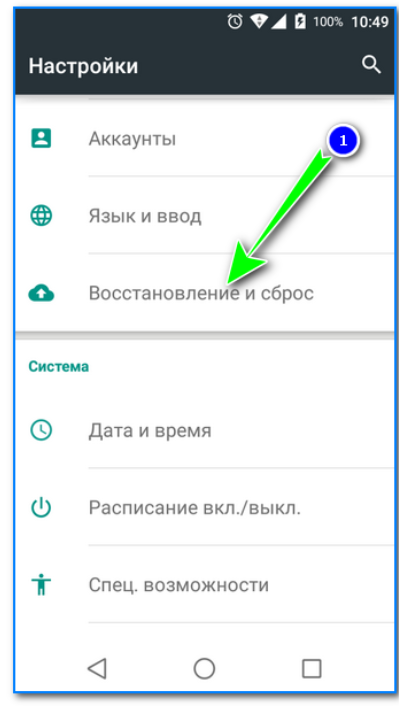
2. Полное сканирование начинается, проста требуется ждать нескольно минут. Когда программа просканирует устройство и список файлов отображается.
3. После сканирования папок файлов устройства появится. Вы можете восстановить данные, которые вам нужно.
Найденные данные сохраняются в отдельную папку на компьютере. К тому же, вам нужно по времени почистить мусорные данные на телефоне, чтобы избавиться от полного места устройства.
Метод 3. Восстановить данные с помощью EaseUS MobiSaver
Существует программа «EASEUS Mobisaver», которую мы будем использовать, она может восстановить частичные данные, конечно, совершено бесплатная. Но для того, чтобы полноценно работать в данной программе, придется активировать root-права. Следует отметить, что активация root-прав не влияет на загрузку программного обеспечения, но есть угрозы безопасности. Поскольку обычное программное обеспечение может получать разрешения после root, это означает, что вирусное программное обеспечение также может получать разрешения.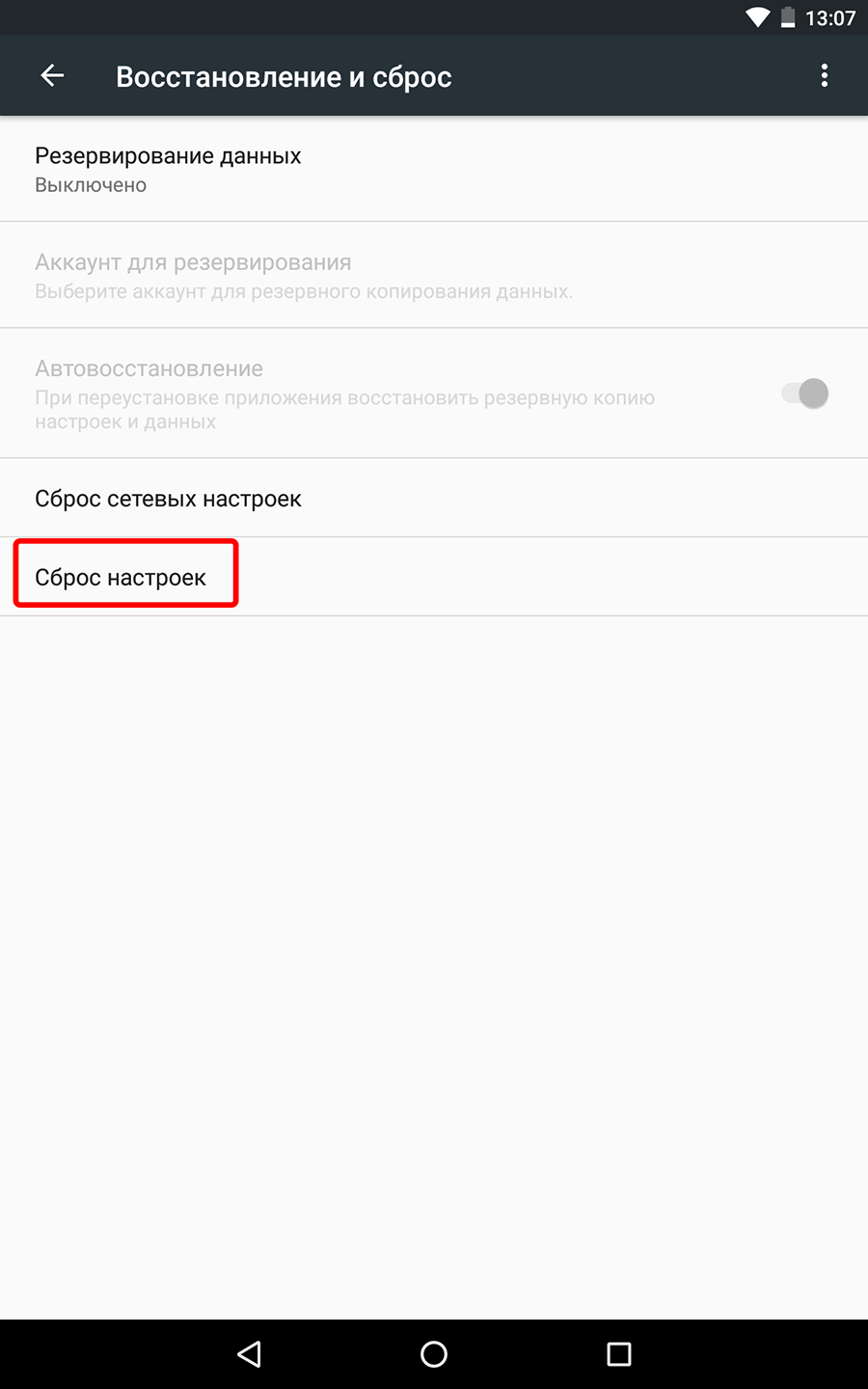
Шаг 1 . Подключите Android-устройство к компьютеру
Запустите EaseUS MobiSaver для Android и подключите Android-устройство к компьютеру с помощью USB-кабеля. Затем нажмите кнопку «Пуск», а затем программное обеспечение быстро попытается распознать и подключить ваше устройство.
Шаг 2 . Сканирование устройства Android для поиска потерянных данных.
EaseUS MobiSaver для Android автоматически сканирует ваше устройство и анализирует данные. Во время процесса сканирования программное обеспечение будет отображать все найденные файлы в режиме реального времени.
Шаг 3 . Предварительный просмотр восстанавливаемых данных на устройстве Android.
Сканирование займет у вас некоторое время, и после этого все найденные файлы классифицируются в хорошо организованные категории в соответствии с разными типами файлов. Вы можете выбрать любой тип файла для предварительного просмотра их в правой части окна по одному.
Шаг 4 : Восстановление потерянных данных с вашего устройства Android
Вы можете легко выбрать файлы, которые хотите вернуть. Затем отметьте эти выбранные файлы и нажмите кнопку «Восстановить», чтобы извлечь их с вашего устройства Android. Наконец, вам нужно указать папку на вашем компьютере, чтобы сохранить все восстановленные данные.
Затем отметьте эти выбранные файлы и нажмите кнопку «Восстановить», чтобы извлечь их с вашего устройства Android. Наконец, вам нужно указать папку на вашем компьютере, чтобы сохранить все восстановленные данные.
Метод 4. Восстановление файлов android через iMobie PhoneRescue
Эта программа может не только восстановить файлы с устройства, но извлечь данные устройства Android, корень телефона андроида и удалить блокировку экрана Android.
Она отображает все типы файлов, поддерживаемые PhoneRescue для Android. Для категорий, которые вы не хотите сканировать или восстанавливать, снимите флажки перед ними.
Если вы укоренили свое Android-устройство, функция Deep Scan будет доступна сразу. Если нет, для начала, PhoneRescue для Android запустит ваше устройство. Как только начнется процесс укоренения, отобразится интерфейс ниже. В то же время укоренение вашего устройства Android может занять несколько минут. Пожалуйста, держите пациента.
Как только процесс укоренения завершается, операция Deep Scan начнется автоматически.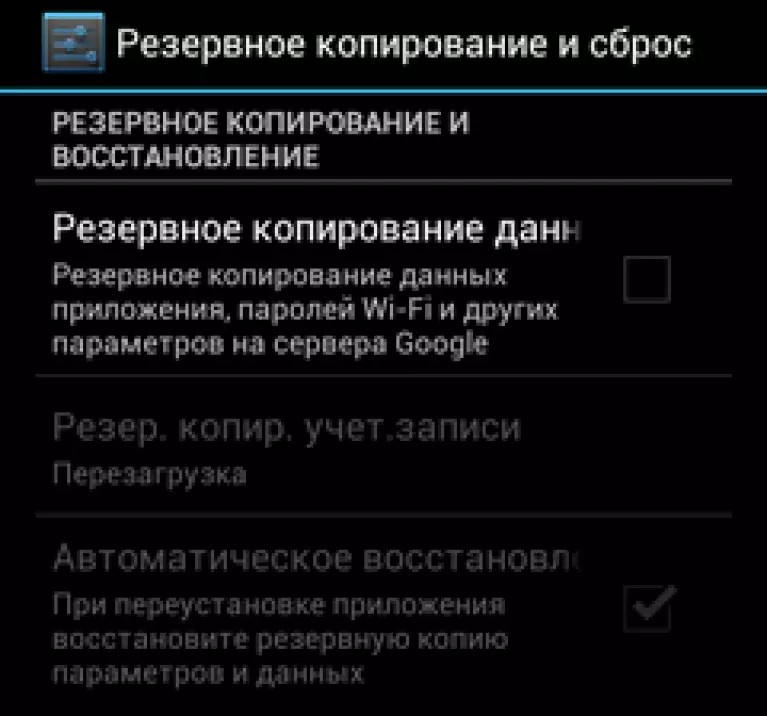 Процесс сканирования может занять несколько минут в зависимости от объема данных на вашем устройстве.
Процесс сканирования может занять несколько минут в зависимости от объема данных на вашем устройстве.
Метод 5. iSkySoft Android Data Recovery- инструмент для восстановления данных на андроиде
Функция восстановления данных Android предназначена для восстановления удаленных файлов на устройствах Android, независимо от причин потери данных. Это означает, что если люди случайно удалили файлы или пострадали от вирусных атак, независимо от того, были ли неисправности программного обеспечения или файлы повреждены, у вас всегда будет возможность восстановить файлы. Но большенство восстановлений данных восстановлены из кэша, которые сохраняются на телефоне, не успеющие удалить.
Здесь вам предлагаются два разных режима сканирования: «Стандартный режим» и «Расширенный режим». Стандартный режим выполняет базовое сканирование удаленных файлов на вашем устройстве. С другой стороны, расширенный режим выполняет -depth сканирования вашего устройства, занимает больше времени.
Потребность в восстановлении контактов из телефонной книги может возникнуть после вирусной атаки, сброса настроек, форматирования памяти, необдуманных действий самого пользователя или при покупке нового девайса. Какой бы ни была причина исчезновения списка номеров, их можно вернуть в целостности и сохранности. Для этого существую как встроенные в ОС телефона возможности, так и специальные программы.
Все ОС для мобильных устройств оснащены своей, специфической, процедурой возврата стертых из памяти гаджета данных. Поэтому рассмотрим, как восстановить контакты после сброса параметров или форматирования девайсов, работающих под управлением операционной системы:
Восстановление содержимого телефонной книги на Андроиде
Компания Android активно сотрудничает с корпорацией Google и использует ее облачное хранилище для хранения всей важной информации, размещенной в памяти телефона. Это позволяет при необходимости быстро восстановить пользовательские данные, будь то SMS, заметки, список контактов и т. п., при их удалении по той или иной причине.
п., при их удалении по той или иной причине.
Для использования облачного хранилища необходимо, чтобы соблюдалось два условия:
- Вы должны быть авторизованы в системе Google.
- На вашем девайсе должна быть активна опция синхронизации данных с Google.
Чтобы восстановить удаленные контакты, например, после сброса настроек на телефоне, нужно:
Восстановление контактов можно выполнить и с помощью компьютера:
- В браузере открываем страницу contacts.google.com и входим в свой профиль Google.
- Во вкладке «Еще» активируем строку «Восстановить контакты».
- Указываем, когда была создана резервная копия телефонной книги и нажимаем «Восстановить».
Также существует специальный софт, позволяющий быстро скопировать имеющуюся телефонную книгу на компьютер или карту памяти, а затем восстановить ее в случае необходимости. Самыми популярными программами для Android считаются:
Восстановление списка контактов на Windows Phone
В ОС Windows Phone вернуть всю утраченную после сброса настроек информацию можно посредством облачного хранилища OneDrive компании Microsoft. Для успешности данного способа реанимирования нужно, чтобы в облаке находился один или несколько «отпечатков» (бэкапов) телефона. Для их создания следует:
Для успешности данного способа реанимирования нужно, чтобы в облаке находился один или несколько «отпечатков» (бэкапов) телефона. Для их создания следует:
Как восстановить контакты после покупки нового девайса или сброса настроек на старом? Для этого требуется активировать свой аккаунт Microsoft. Процедура активации запускается автоматически после включения гаджета и настройки Wi-Fi доступа.
После входа в учетную запись начнется поиск сохраненных ранее бэкапов системы, по окончанию которого перед вами высветятся все имеющиеся копии. Вам нужно только выбрать подходящий вариант и нажать Next.
Реанимирование телефонной книги на iPhone
Рассматривая, как восстановить удаленный номер телефона на iPhone, нужно отметить, что сделать это можно несколькими способами, из которых самыми эффективными являются.
Потерянные файлы или контакты всегда становятся большой неожиданностью и проблемой для владельцев смартфонов. Сегодня поговорим о том, как восстановить контакты на Андроиде.
Очень часто, если исчезли контакты, мы хватаемся за голову, теряемся и не знаем, как же поступить, чтобы восстановить утерянную связь. Далее мы рассмотрим несколько популярных методик, дающих ответ на вопрос, как восстановить утерянные контакты на Андроиде. Если на вашем устройстве пропадают контакты, то нужно обратиться в ремонтную службу. Тоже стоит предпринять, если ваш телефон не видит контактов. Только специалист поймет, почему все данные теряются. Кстати, неплохо делать резервные копии контактов на сим. Дело в том, что на сим карте их восстановить будет намного проще.
С помощью аккаунта Google
Как восстановить удаленные контакты на Андроиде будет проще всего? Пожалуй, самой просто методикой восстановления считается та, что основывается на работе вашего смартфона с синхронизацией аккаунта Google. Немаловажно здесь и то, то данная техника позволит вернуть утраченные данные как в случае потери одного номера, так и восстановить контакты после сброса всех настроек. В этом случае в конечном результате вы получаете абсолютно «чистый» пустой телефон.
Контакты после сброса настроек намного проще восстановить, если были сделаны резервные копии и восстановление.
В такой ситуации, если на вашем устройстве включена синхронизация с Google, то вы совершенно спокойно можете вернуть всю потерянную информацию. Для этого вам понадобиться воспользоваться нехитрой последовательностью действий.
Откройте приложение «Контакты», которое по умолчанию всегда установлено на любом портативном устройстве. Найдите вкладку, обозначающую возможные действия и выберите пункт «Дополнительные возможности». Далее найдите строчку с указанием «Восстановить контакты пользователя». После этого, как правило, открывается вкладка с указанием временного интервала, когда были произведены те или иные действия. Обратите внимание, если ранее вы не создавали резервных копий контактов, то восстановить их не удастся.
Интересно и то, что данное действие можно с легкостью производить и на компьютере, только для этого вам понадобится пройти на специальную страницу контактов Google. После этого нужно просто выбрать раздел с указанием «Еще возможности» и нажать на восстановление. В конце также нужно будет указать дату создания резервной копии, если таковой еще не было. После возвращения утраченных данных, их нужно как-то найти в телефонной книге. Для этого выбирайте режим «Все контакты».
Импорт и экпорт контактов
Восстановление контактов на Андроид может происходить и благодаря другим методам. Еще один неплохой способ восстановления, который требует определенно подготовки. Так, для того чтобы вернуть потерянные контакты, экспортировав их из памяти, например, компьютера, вам нужно их туда сначала загрузить. Методик этому существует масса. Часть из них использует различные сторонние программы. Другие же основаны на технологиях облачного хранения или блютуз-передачи.
Использование сторонних программ
В ситуациях, когда синхронизация бэкап контактов не была настроена и доступа к облачному хранилищу нет, помочь может только один метод – сторонние программы. Самые популярные из них – это EaseUS Mobisaver и Angroid Data Recovery. Не забывайте о том, что для работы данным приложениям, которые вы можете скачать с любого стороннего ресурса, нужно получение root-прав. Рассмотри работу каждой из них отдельно.
EaseUS Mobisaver
Используется для восстановления не только контактов, но и любых удаленных файлов. Для ее функционирования сначала надо включить режим отладки на устройстве, для этого:
- заходите в пункт «Настройки», далее выбираете карточку – «Для разработчика» и «Отладка по USB»;
- далее нужно подключить ваше устройство к компьютеру и разрешить доступ;
- после чего запускайте приложение и начинайте сканирование.
После сканирования вы получите отчет по всем найденным данным. Чтобы восстановить контакты просто войдите в соответствующий раздел и выберете команду «Recover».
Android Data Recovery
Очень простая программа, которая позволит восстановить журнал звонков на любом устройсте, поддерживающем систему Андроид.
- Для того чтобы вернуть утраченные данные нужно скачать файловый менеджер RootExplorer, который открывает доступ к системным папкам Android.
- После этого ему нужно задать следующий путь: /data/data/.com.android.providers.contacts/databases/ и найдите файл contacts.db.
- Далее просто скопируйте его на карту памяти устройства и перенесите на компьютер.
- После проделанных действий вам понадобится скачать специальную программу для восстановления – SQLite Manager, а через него открыть файл contacts.db. В нем отобразиться вся история вызовов, которые были сделаны с вашего устройства.
- Сохранить выбранные контакты несложно: выделите их в таблице и просто экспортируйте в файл формата Excel.
Если по каким-либо причинам восстановить контакты так и не удалось, то придется запрашивать детализацию звонков у своего мобильного оператора. Отчет за месяц предоставляется бесплатно, на сайте компании или в личном кабинете абонента.
Как восстановить удаленные файлы?
Часто пользователь задумывается: как восстановить удаленные файлы на Андроиде? Существует множество программ для восстановления удаленных картинок и музыки. Восстановление удаленных файлов на Андроид возможно и при перенесении данных с телефона на телефон. Как восстановить данные на Андроиде мы и попытаемся понять далее.
С помощью ПК
Для восстановления данных полного перечня через компьютер вам нужно подготовиться.
- Предварительно подсоедините ваше мобильное устройство к компьютеру при помощи USB-кабеля.
- Далее, нужно включить отладку работы. Здесь вам понадобится выполнить ряд действий: войти в меню настройки и выбрать там пункт «Варианты для разработчика», после чего необходимо проверить пункт «Отладка по USB». Именно благодаря этому вы сможете правильно подключить устройство к компьютеру для последующего сканирования стертых файлов. Для восстановления же удаленных файлов нужно выполнить ряд шагов.
- Начните сканирование смартфона. Вы получите запрос, на любые действия которого нажимаете «Разрешить», только после этого стертые файлы начнут восстанавливаться.
- После завершения сканирования файлов на экране монитора отобразятся все файлы мультимедиа.
- Выберите нужный вам пункт и просто сохраните, восстановите файлы заново.
При правильном завершении процедуры копия исчезнуть не сможет. Ее будет видеть как ваша сим карта, так и любой софт в целом.
Другие способы восстановления файлов на Андроид
Кроме описанного выше метода, легко восстановить утерянные данные можно с помощью карты памяти облачного хранилища, резервных копий, сохраненных в Google. Видимость файлов будет одинаковой. О каждой из методик, отвечающих на вопрос о том, как на Андроиде как восстановить данные, мы поговорим в следующих статьях.
Как восстановить андроид после сброса к заводским настройкам? В различных случаях телефону требуется полный сброс. Вне зависимости от причины пользователь вынужден терять файлы. Но есть способы восстановить андроид после сброса к заводским настройкам.
Чтобы вернуть телефонную книгу, необходимо выполнить следующие шаги:
- Открыть настройки смартфона.
- Перейти к учётным записям. Это меню может иметь частично другое название, зависящее от версии android.
- Добавить новую запись Google.
- В открывшемся окне авторизоваться в аккаунт, который был привязан к телефону до сброса настроек.
- Окончив авторизацию, перейти в контакты.
- Вызвать меню и просмотреть доступные функции.
- Найти импорт и экспорт, произвести его, указав на привязанный аккаунт Google.
- Спустя небольшой промежуток времени данные синхронизируются. Время обработки информации зависит от скорости интернета.
Если на устройстве по каким-либо причинам нет доступа к интернету:
- Авторизуйтесь в аккаунте Google, привязанном к телефону, с компьютера, у которого подключение по сети доступно. Для этого зайдите в одноимённую поисковую систему и найдите ссылку в верхнем правом углу.
- Если какие-либо данные утеряны, попробуйте восстановить их.
- Успешно авторизовавшись, перейдите в сервисы и откройте контакты.
- Экспортируйте список, приняв предложение системы перейти к старой версии.
- Отметьте контакты, которые нужно восстановить, и начните процедуру переноса.
- Полученный файл переместите на устройство любым доступным способом.
- На смартфоне осуществите импорт данных из пересланного файла.
С помощью этих методов можно получить контакты, сохранённые на аккаунте Google. Информация, хранившаяся в памяти телефона, восстанавливается другими методами.
Как восстановить приложения на андроиде
В системах андроид версии 5 и выше восстановление установленных программ занимает пару минут. Как восстановить настройки на андроиде после сброса настроек:
- После приветствия перейдите к настройкам.
- Выберите язык.
- Подключитесь к интернету по Wi-Fi.
- Перейдите к следующему окну.
- Авторизуйтесь в учётной записи Google.
- Зайдите в службы и поставьте галочку напротив резервного копирования информации.
- На всякий случай добавьте резервную почту.
- Выберите устройство, которое требуется восстановить.
- Нажмите кнопку «Восстановить всё», чтобы вернуть все программы. Если нужны только некоторые, нажмите на стрелочку около команды.
Окончив настройку, можете переходить к работе с установленными приложениями.
Как восстановить фото на андроиде после сброса настроек
Для возвращения файлов, утерянных в результате сброса, необходимы специальные утилиты. Наиболее распространена 7-data recovery. Она не вернёт все файлы, но наверняка восстановит свежие. Программу устанавливают на компьютер, предварительно загрузив с официального сайта. Окончив процесс, перед пользователем предстаёт главное меню ПО:
- Откройте разработку и выберите для отладки своё устройство.
- Подключите смартфон к компьютеру кабелем.
- Перейдите к следующему шагу.
- В открывшемся окне выберите необходимую карту памяти.
- Ожидайте поиска и восстановления стёртой информации.
- Когда процесс завершится, на экране предстанет список обнаруженных файлов.
- Выберите, что хотите сохранить, и закончите работу программы.
Это не единственная программа, способная восстановить потерянные файлы, но наиболее распространённая. Она также имеет удобный интерфейс и легка в использовании.
Как восстановить Play Market
Чтобы вернуть данные приложения перезагрузите устройство, затем, зайдите в настройки:
- Перейдите к пункту дата и время.
- Поставьте автоматическое определение или время по сети.
- Теперь перейдите к списку приложений и откройте меню.
- Сбросьте всё.
- Зайдите в учётную запись Google, выполните полную синхронизацию.
- Перейдите к хранилищу и очистите кеш либо найдите интересующее приложение, принудительно остановите и почистите данные.
- Проверьте работоспособность.
- Если не помогло, удалите обновления Google Play, перезагрузите устройство.
- Вновь установите обновления. Если программа продолжает работать со сбоями или не запускается, запомните её версию, повторите пункт 8.
- Найдите в интернете предыдущую версию приложения, установите её и проверьте работоспособность.
- Если проблема не решилась, обратитесь в техническую поддержку Самсунг или сервисный центр компании.
Проблемы с Play Market обычно возникают, если жёсткий сброс был выполнен после прошивки: приложения устанавливались для отличной от заводской версии андроид.
Как восстановить данные
Для восстановления утерянной в результате ресета информации требуется специальное приложение. Часто используют EASEUS Mobile saver. Для работы требуется наличие root прав на устройстве, подвергнутом очистке. Наличие этого параметра не влияет на качество работы телефона, но снижает безопасность.
Чтобы восстановить данные на android, сделайте следующее:
- Скачайте и установите утилиту для работы.
- Соедините устройство с компьютером проводом.
- Запустите в программе распознаватель устройств и дождитесь определения смартфона.
- Выберите интересующий гаджет и позвольте Mobisaver провести сканирование. Все найденные файлы, подлежащие восстановлению, записываются в список в течение работы.
- Закончив поиск, программа распределит файлы по категориям: сначала по типу, затем по дате получения или создания. В дополнительном окне можно сделать предпросмотр информации, полученной при помощи утилиты: это поможет выбрать, какие файлы вернуть.
- Выберите из представленного списка данные, подлежащие восстановлению. Утилита извлечёт их из устройства и сохранит на компьютере, предварительно попросив указать папку.
Рассмотренные способы восстановления андроид после сброса к заводским настройкам просты в исполнении, но при возникновении проблем рекомендуется посетить сервисный центр.
Как найти папку удаленные сообщения в телефоне. Как восстановить удаленные SMS-сообщения на телефоне Андроид. Как восстановить удалённые СМС-сообщения в телефоне Samsung
Если вы думаете, что после того, как вы удалите сообщение из своего смартфона, оно сразу исчезает в небытие, в большинстве случаев вы все же ошибаетесь! Мы расскажем вам, как восстановить удаленные СМС на гаджетах двух популярных платформ.
Три способа восстановления сообщений
СМС-сообщения могли пропасть из памяти вашего телефона разными путями: вы опрометчиво удалили нужную информацию, со смартфоном играл ребенок, случайно выбрали не ту команду, устройство «заглючило» и стерло их само. Можно ли восстановить удаленные СМС? Да, это делается несколькими путями:
- Во многих телефонах как ультрасовременных, так и устаревших моделей, есть специальная папка — «Удаленные сообщения», «Корзина». Возможно, что ваши СМС сейчас лежат там. Однако для таких папок чаще всего действует функция самоочистки — невостребованная информация удаляется из них навсегда автоматически раз в день, неделю, месяц — в зависимости от настроек. Поэтому начать искать там пропавшие СМС нужно как можно скорее.
- Многие мобильные операторы на своих серверах хранят весь архив истории звонков, сообщений клиентов. Делается это в целях безопасности — когда-то именно эта информация поможет раскрыть преступление или составить чье-то алиби. Но никто не может вам гарантировать того, что оператор поделится с вами данными из такого архива.
- Применение специального софта — порой единственный способ, который сможет восстановить удаленные СМС на телефоне. Чаще всего это приложение является SMS-ридером — восстанавливает сообщения из кэш-памяти. Но с этим способом тоже нужно поспешить — как только кэш заполнится, вся информация из него автоматически удалится. Чтобы отсрочить этот момент, постарайтесь пользоваться гаджетом менее активно — отключите интернет, закройте приложения.
А сейчас мы поделимся с вами программами, которые помогут вам в восстановлении утраченных данных.
Восстановление через Android Data Recovery
Как вы поняли из названия, эта программа призвана помочь владельцам «андроидов», озадаченных проблемой «Удалил СМС — как восстановить?» Софт прост и понятен в использовании, обладает богатым функционалом — с его помощью можно восстановить не только сообщения, но текстовые заметки, удаленные контакты, фотографии или видео.
Как восстановить удаленные СМС с помощью Android Data Recovery, читайте далее:
- Скачайте и установите на свой ПК приложение.
- Теперь займитесь телефоном — нам нужно активировать в нем режим разработчика для дальнейших манипуляций. В «Настройках» найдите «Об устройстве», остановитесь на «Номере сборки».
- Теперь вам нужно кликать на «Номер сборки» до тех пор, пока не всплывет окошко «Режим отладки (разработчика) активирован».
- В тех же «Настройках» найдите «Параметры разработчика» и сделайте активной USB-отладку.
- Через кабель подключите смартфон к компьютеру.
- Запустите Android Data Recovery. После того, как мастер восстановления программы подключится к телефону, активируйте процесс нажатием кнопки «Старт».
- На экране некоторых моделей телефонов нужно подтвердить разрешение программе работать с памятью гаджета.
- Сканирование займет некоторое время. Те СМС, которые программа смогла восстановить, будут видны в окне выделенными оранжевым цветом.
Как восстановить удаленные СМС через базу данных андроида?
На телефонах с ОС Android СМС-сообщения хранятся не на СИМ-карте, а в специальной базе данных. Если вы удалите послание, то оно исчезнет только из пункта меню «Сообщения», но будет какое-то время храниться в файле mmssms.db. Найти его можно через устройства. Но только в том случае, если у вас есть root-права.
Прочесть сообщения, хранящиеся на указанном файле базы данных, вам поможет приложение Sqliteman.
Восстановление СМС на айфоне с Enigma Recovery
Восстановить удаленные СМС на iPhone4 и более поздних моделей возможно с помощью стороннего софта под названием Enigma Recovery. Процесс не сложнее, чем на андроиде:
- Скачайте и установите программу. Доступна как платная, так и бесплатная версия.
- Подключите гаджет к ПК с помощью кабеля. После этого кликните на «Recover from iOS Device».
- Программа начнет сканирование смартфона и создание базы данных.
- После завершения работы на экране ПК высветиться отчет о восстановленных файлах. Нажмите на «Продолжить».
- В следующем окошке выберите папку «Сообщения». Чтобы взглянуть на восстановленные удаленные, щелкните на «Show only deleted data».
- Вернуть СМС обратно на iPhone поможет кнопка «Экспорт».
Восстановление удаленных СМС с помощью iTunes
Если вы ищете, как восстановить удаленные СМС на iPhone без скачивания постороннего софта, то вы можете попробовать восстановить резервную копию через «Айтюнс»:
- Откройте программу iTunes на компьютере, затем подсоедините телефон через USB-кабель к ПК.
- Нажмите в окне на значок вашего телефона — откроется вкладка «Обзор».
- В «Резервных копиях» нажмите на «Восстановить из копии». На случай возникновения подобных ситуаций рекомендуем позже воспользоваться и командой «Создать копию».
- Подтвердите во всплывающем окне, с каким устройством вы работаете.
- В следующем окошке вам нужно ввести дату, когда утерянные СМС еще были в памяти гаджета.
- Нажмите «Восстановить». Как только программа завершит процесс, то, что ей удалось восстановить, снова появится в меню вашего смартфона «Сообщения».
Дополнительные способы восстановления
Если все написанное оказалось для вас бесполезным, перечислим еще несколько проверенных программ, которые помогут решить вопрос: «Удалил СМС — как восстановить?».
Для Android : SMS Backup and Restore, FonePaw, Dr. Fone, GT SMS Recovery.
Для iPhone : Primo iPhone Data Recovery.
Любую проблему проще предотвратить, чем решать. Чтобы не пугаться того, что ваши СМС от нечаянного действия или сбоя в работе устройства канут в Лету, лучше всего активировать этих данных в «облако», откуда вы их сможете в любой момент достать.
Data-lazy-type=»image» data-src=»http://androidkak.ru/wp-content/uploads/2017/06/restore-lost-sms-android1-300×199.png» alt=»смс и андроид»> Многим приходилось искать, как можно восстановить удаленные СМС на смартфоне с Андроидом. С таким вопросом сталкиваются, когда случайно было утеряно важное сообщение. Вернуть удаленные данные будет непросто, но теоретически это возможно. Если проявить усердие, то шанс восстановления довольно высок.
Где хранятся удаленные сообщения
Опытные пользователи знают, что в случае удаления файлов на компьютере они не обязательно полностью исчезают. Все эти данные спрятаны где-то на жестком диске и ожидают своего восстановления или замены.
На устройстве Android все происходит по аналогичному принципу даже в том случае, если мы сбрасываем его до заводских настроек. Все, что удаляется (в том числе SMS), остается в памяти до тех пор, пока не пройдет достаточное количество времени или не потребуется место для хранения других данных.
Многие считают, что восстановить СМС на телефоне невозможно. Но на самом деле пользователи современных устройств очень плохо понимают, что такое удаление файлов и как оно работает. В большинстве случаев процесс уничтожения файла (в данном случае SMS или MMS) не устраняет его из системы полностью или делает это не сразу.
Устройство просто помечает удаленную информацию как неактивную. Другими словами, файлы становятся невидимыми и готовятся уступить место другим данным. Когда пользователь продолжает использовать свое устройство и добавляет новую информацию, она начинает занимать место удаленного контента.
Как восстановить сообщения
Удаленные SMS остаются не только на мобильном устройстве. Многие операторы связи могут хранить сообщения пользователей и другие данные в течение длительного периода. Проблема заключается в том, что провайдер, скорее всего, откажется предоставить информацию только из-за того, что вы ее случайно удалили.
Читайте также: Перенос контактов телефона с Андроида на Андроид
Однако в случае необходимости операторы могут сотрудничать с полицией. Провайдер способен предоставить информацию, если пользователь столкнется с юридическими осложнениями, поскольку сообщение может стать доказательством в ходе судебного процесса. Если же пользователь чист перед законом, не является пострадавшим или свидетелем, то такой способ восстановления SMS для него недоступен.
Тем не менее удаленные сообщения могут содержать очень важную информацию, которая никак не связана с нарушением законов и судебными разбирательствами. Такие SMS можно вернуть, используя специальное программное обеспечение для восстановления данных, которое умеет сканировать мобильные устройства на наличие удаленного контента и извлекать его.
Jpg» alt=»Android Data Recovery»> С помощью поисковой системы Google можно найти множество инструментов для восстановления данных на устройствах Android. Среди них есть полностью бесплатные, условно-бесплатные и платные программы. Самыми популярными приложениями из этой серии считаются: Android Data Recovery, Dr. Fone, Coolmaster Android SMS + Contacts Recovery и FonePaw Android Data Recovery .
После скачивания необходимого ПО дальнейший процесс будет довольно простым. Нужно установить программу на персональном компьютере и запустить ее. Единственная сложность заключается в том, что нужно включить USB Debugging. Этот параметр находится в разделе «Инструменты разработчика» в приложении «Настройки».
Приложения, которые умеют восстанавливать информацию, могут работать по-разному. Некоторые из них потребуют использования программы на Android, чтобы переместить удаленные файлы на компьютер. Другие приложения работают исключительно в среде Windows, а мобильное устройство используют лишь в качестве объекта для сканирования информации, подлежащей восстановлению. В большинстве случаев программа сама подсказывает пользователю, как нужно действовать в той или иной ситуации. После того как он разрешает приложению делать свою работу, оно должно представить все файлы, которые можно восстановить.
Как предотвратить потерю данных
Восстановление удаленных текстовых сообщений — сложная задача даже для опытного пользователя. Даже если удалось вернуть пропавшую информацию, нет никакой гарантии, что исчезновение важных файлов не повторится в будущем (например, после сброса настроек телефона до заводских параметров). Удаленные текстовые сообщения можно попытаться восстановить, как и любые другие файлы, но лучший способ решить проблему — предотвратить ее.
Сегодня мы поговорим с вами о том, как на телефоне восстановить СМС. На самом деле, тут существует несколько довольно интересных подходов. Только вот далеко не все легальны и безопасны. Тем не менее мы познакомимся со всеми вариантами развития событий. Только так пользователь сможет подобрать себе тот метод, который подойдет ему по всем параметрам с учетом риска. Давайте же поскорее разберемся, на телефоне.
Приложение для «Андроид»
Начнем, пожалуй, с наиболее быстрого и современного подхода. Он прекрасно годится для тех, у кого телефон на базе ОС «Андроид». Ведь именно с данной операционной системой можно реализовать очень много удобных и полезных действий.
Если вы хотите понять, как восстановить СМС на телефоне (Samsung или на любом другом), то прежде всего придется скачать и установить себе специальное приложение. Оно называется Android Data Recovery. Оно ставится на компьютер, после чего к вашей машине подключается гаджет. Все, что теперь останется — это нажать на «Старт» в программе и подождать некоторое время. У вас произойдет сканирование телефона с последующим восстановлением данных. Как видите, пока что ничего трудного.
Основная задача здесь — это найти соответственное приложение. Ведь без него у вас не получится разобраться, как восстановить СМС на телефоне («Самсунг» или любой другой марки). Правда, для современного пользователя поиск приложений во Всемирной паутине — плевое дело. Таким образом, мы с вами переходим к другим вариантам развития событий. Некоторые из них все-таки еще считаются довольно безопасными. И сейчас мы познакомимся с ними.
Резервная копия
А вот и еще один довольно интересный и одновременно простой подход к решению нашего сегодняшнего вопроса. Если вы думаете, как на телефоне восстановить СМС, то вполне можно попытаться осуществить задумку при помощи самого обычного данных. По правде говоря, лучше всего будет использовать специальное приложение. Оно сведет риски потери данных к минимуму.
Для того чтобы разделаться с поставленным вопросом, установите на свой телефон программу SMS Backup. После этого зайдите в приложение, а затем найдите там Restore. После нажатия на данную кнопку у вас восстановятся данные. В принципе, ничего сложного. Но есть тут одно но.
Для использования данного приложения пользователь предварительно должен сделать резервную копию СМС. Только так вы сможете полноценно надеяться на положительный результат. Таким образом, данный вариант развития событий не подходит тем пользователям, которые только-только задумались, как на телефоне восстановить СМС. Для них имеется ряд альтернативных подходов. Каких именно? Давайте попытаемся разобраться в этом вопросе.
Оператор связи
Довольно интересным, хоть и не всегда действенным вариантом развития событий является обращение к вашему сотовому оператору с просьбой Стоит сразу отметить тот факт, что данная возможность является просто сказочной. Эдакая неосуществимая мечта. Зато вместо того, чтобы думать, как восстановить удаленные СМС на телефоне, вы можете иногда получить их распечатку.
Правда, подобную услугу будет согласен оказать вам далеко не каждый оператор. Довольно часто такой ход реализуется при поиске пропавшего человека. Да еще и с помощью милиции. Так что если в ближайшем офисе связи вашего телефонного оператора сидят не особо сговорчивые работники, то придется искать обходные пути. Или же придумывать какую-нибудь правдоподобную историю, из-за которой вам теперь жизненно важно получить удаленные сообщения. Если все сработает, то не надо будет думать о том, как можно восстановить СМС на телефоне. Но, как часто случается, наш метод не всегда работает. И тогда приходится искать разнообразные обходные пути. К счастью, они еще есть. И сейчас мы попытаемся изучить их.
С sim-карты
К примеру, можно воспользоваться довольно трудным, зато очень эффективным вариантом развития событий. Речь идет об использовании специального sim-ридера, который поможет восстановить данные. Не только сообщения, а еще и контакты. В общем, все, что только может храниться на «симке».
Для того чтобы реализовать данный подход, нам понадобится сим-ридер, а также специальное приложение для восстановления данных. Оно ставится на компьютер. К нему же проводом подключается «ридер» с нашей сим-картой. После того как оборудование присоединится и отобразится, можно запустить программу восстановления данных.
Как правило, если вы думаете о том, как на телефоне восстановить СМС, то вам будут предложены утилиты, в которых вы обнаружите отдельные кнопки под названием «Восстановление». Один щелчок и несколько минут ожидания — и все готово. Только вот придется заранее побеспокоиться о наличии свободного места на «симке». Ведь каждое сообщение занимает энное пространство. Если его не будет хватать, то и восстановление осуществится не полностью. А это не особо приятный момент. Тем не менее это уже не так важно. Мы продолжаем с вами изучать возможные варианты развития событий, когда пользователь решается на восстановление СМС с телефона.
Папка «Удаленные»
Практически последним методом, который только можно себе представить относительно нашего сегодняшнего вопроса, является очистка папки на телефоне «Удаленные». В некоторых моделях она действительно присутствует. В данной ситуации, если честно, вам не придется долго ломать голову над нашим сегодняшним вопросом.
Дело все в том, что нам придется всего лишь посетить данную папку, после чего отметить удаленные сообщения галочкой, а потом нажать на функцию «Восстановить». СМС «встанут» на свои места — какие-то во «Входящие», а какие-то в «Исходящие». Можно радоваться результатам. Правда, подобный ход применим к очень малому количеству телефонов.
Услуги в сети
Кроме того, современные пользователи все чаще и чаще начинают сталкиваться с объявлениями в сети, которые предлагают нам услуги восстановления данных на телефоне. Это не только сообщения, но еще и контакты, а также некоторые сохраненные файлы.
По правде говоря, данный вариант развития событий очень рисковый. Ведь в большинстве своем за подобными предложениями скрываются самые обычные мошенники и воры. Некоторые только взимают с вас плату за неоказанную услугу и скрываются, а кто-то крадет переданный им телефон. Так что старайтесь не пользоваться предложениями в сети, если вы хотите разобраться, как на телефоне восстановить СМС.
Современные письма давно лишились возвышенности. Длинные романтичные послания, отосланные по почте, превратились в короткие смс-сообщения, написанные в соцсетях или в вотсапе. Тем не менее, переписка между людьми была и остается важным компонентом социального взаимодействия. Контакт, как и другие соцсети, полностью сохраняет историю диалогов. Что же делать, если по каким-то причинам переписка исчезла? Как восстановить переписку в ВК, если, например, страницу взломали и удалили все ваши диалоги? Или одноклассник случайно щелкнул не по той иконке на экране телефона.
Можно ли восстановить удаленные сообщения в контакте
Вернуть старую переписку из архива, задача по силам только тогда, когда страница с диалогом еще не обновлялась. Тогда на месте удаленных сообщений появится кнопка «Восстановить». После нажатия на нее переписка тут же примет первоначальный облик. Очень важно не перезагружать страничку, иначе история ВКонтакте будет потеряна навсегда. Здесь важна внимательность, оперативность и аккуратность. Прежде, чем удалять переписку, обдумайте этот шаг. Ведь возобновить ее, спустя даже несколько часов, будет уже невозможно.
Часто пользователи советуют обратиться в техническую поддержку. Авторитетно заявляю – она ничем не поможет! Почему? Потому, как вернуть историю сообщений техподдержка не имеет права. Контакт еще не имеет системы верификации и нельзя с точностью определить, что восстановления требует истинный пользователь аккаунта, а не злоумышленник. Никакие увещевания на них не подействуют, ведь перед удалением система предупреждает о необратимости действия.
Способы восстановления переписки
Добиться активных действий от технической поддержки не удалось? Не отчаивайтесь! Существует несколько хитрых способов, как восстановить личную переписку в ВК. Их нельзя назвать простыми, и ни один не дает 100% гарантии успеха. Иногда требуется специальные компьютерные навыки, но чаще – терпение и время. Тем не менее, если переписка имеет реальную ценность для вас, попробовать стоит:
Многофункциональное дополнение к аккаунту VK значительно упрощает жизнь многим пользователям. Популярность расширения способствовала появлению большого количества подделок, потому скачивать приложение стоит лишь с официального сайта. Если установка запрашивает личные данные, пароль и прочие подозрительные действия – лучше откажитесь. Иначе быть вам со взломанной страницей!
Как вернуть удаленные сообщения ВКонтакте с помощью Vkopt? Установив дополнение, справа под основным меню страницы появится надпись . Далее открываете сообщения и в меню «Действия» выбираете «Статистика». Выставляете необходимые параметры и кликаете «Поехали!». Через некоторое время расширение собирает ваши диалоги со всеми пользователями. Выбрав нужного, кликаете на дату и время в правой части таблички. В результате, вы перейдете к началу диалога с пользователем, даже если он был удален.
Видеоинструкция: как восстановить удаленные сообщения в контакте
Существует множество способов, как восстановить личную переписку в ВК. Ни один из них не гарантирует восстановления полного объема пропавшей корреспонденции, диалога или фото. Самый простой – это попросить собеседника выслать диалог. Если, пользователь, как и вы, удалил сообщения, или отказывается пойти на встречу, на помощь приходят более хитрые методы. Посмотрев видео, вы увидите на практике обращение в техническую поддержку соцсети и восстановление данных с помощью расширения Vkopt.
У кого так не было – хотелось удалить одну ненужную СМС, а стерлись по ошибке сразу все. В том числе и те, в которых содержалась важная информация. Или же необходимо проконтролировать общение ребенка. Да мало ли какая ситуация может возникнуть! В любом случае встает вопрос: как восстановить удаленные СМС?
Что сделать, если нужно восстановить СМС в мобильном
Существует несколько вариантов, как восстановить удаленные СМС в телефоне. Все проще, чем вам кажется. Особенно если в телефоне существует папка «Удаленные сообщения», телефон не был обесточен и с момента удаления прошел совсем короткий период времени. Просто войдите в нужную папку и сделайте запрос на возвращение стертых СМС. Если ситуация иная, придется немного потрудиться. Понадобится:
- телефон;
- компьютер;
- специальные программы;
- USB-кабель или карт-ридер;
- немного времени и терпение.
Алгоритм действий:
- Скачайте программу, их очень много, одна из надежных и бесплатных – Recuva.
- Подключите телефон к компьютеру с помощью кабеля. Если такого нет, переместите симку в карт-ридер и зайдите в компьютер через него.
- Отыщите окошко «Восстановить данные» – через несколько секунд вся информация на экране!
Но помните, что восстановить даже с помощью софтов можно только недавно удаленные сообщения, причем в том случае, если телефон с вставленной в него сим-картой не подвергался перезагрузке и не отключался. Если кэш-память была стерта, ничего не получится.
Можно ли восстановить СМС на андроиде
Не знаете, как восстановить удаленные СМС на андроид? Вам необходимо установить софт «SMS Backup & Restore». Эта программка сохраняет все файлы и при необходимости мгновенно восстанавливает их, даже если данная информация была ошибочно удалена. Она скорее предохраняет от утери, чем возвращает данные. Но установить ее стоит на всякий случай.
Какими еще способами восстанавливаются СМС
Подключаясь к определенному оператору мобильной связи, не поленитесь досконально изучить список услуг, которые он предлагает. «Мегафон», к примеру, гарантирует своим абонентам такой вид дополнительного сервиса, как восстановление стертых сообщений. Нужно лишь подключить такую услугу – и все СМС будут восстановлены мгновенно. Но доступ к подобным действиям и информации имеет только владелец сим-карты. Еще можно попросить у оператора связи распечатку, но получить ее без ордера от правоохранительных органов будет затруднительно.
Можно ли восстановить удаленные СМС, если номер зарегистрирован не на вас? Тоже можно. Но тут придется немного схитрить. Если СМС-переписка требуется в качестве доказательств в суд (например, при бракоразводном процессе), обратитесь в правоохранительные органы. Они могут отправить запрос оператору и получить всю нужную информацию без проблем. Но вам нужно будет привести веские доводы, зачем это нужно. Соврите, что именно с этого номера вас постоянно донимают сообщениями, содержащими оскорбления и угрозы. В итоге выяснится, конечно, что это неправда. Но заветный список будет уже у вас на руках,и вы сможете использовать его для обращения в гражданский суд.
Но в идеале, прежде чем удалять СМС, еще раз подумайте. Не жмите кнопку «Ок» сгоряча, ведь недаром телефон всегда повторно уточняет: «Вы действительно хотите это сделать?»
Восстановить удаленные текстовых сообщения на Android
Восстановить удаленные текстовых сообщения на AndroidDisk Drill 4
Одно неудачное нажатие и все те текстовые сообщения, которые вы хранили по тем или иным причинам, внезапно исчезли. Возможно, вам удастся восстановить эти важные текстовые сообщения, это зависит от того, как быстро вы отреагируете и какую программу вы выберете для восстановления текстовых сообщений на Android. Используя действительно хорошее приложения, как Disk Drill, вы сможете восстановить удаленные текстовые сообщения на Android даже после сброса настроек!
Одна из хороших особенностей телефонов Android — это то, что на самом деле они не стирают данные до тех пор, пока они не будут перезаписаны. Удаленные данные могут быть возвращены с помощью эффективного приложения для восстановления, такого, как Disk Drill. Найти надежное приложение, которое делает то, что оно обещает — восстановить удаленные текстовые сообщения на телефонах Android — не так просто.
С помощью Disk Drill вы можете получить доступ к хранилищу своего устройства и восстановить данные как со встроенной памяти, так и с карты SD.
#1 Подготовьтесь к восстановлению удаленных текстовых сообщений на Android
Сразу после удаления сообщений скачайте Disk Drill на свой Mac и подключите свое устройство Android к компьютеру. Оно, скорее всего, отобразится как устройство MTP. Включите режим USB Debugging на вашем устройстве и следуйте инструкциям на экране, которые могут отличаться в зависимости от типа и модели вашего устройства. Disk Drill очень универсален и позволяет восстановить множество разных типов файлов, включая чаты WhatsApp, Hangouts, потерянные фотографии и т.д.!
- 1
Скачать Disk Drill
- 2
Установить приложение
- 3
Открыть Disk Drill для Mac
#2 Дайте Disk Drill доступ к вашему устройству
Теперь, когда ваше устройство Android подключено к компьютеру, вам необходимо разрешить Disk Drill подключиться к вашему устройству. Посмотрите на экран Android и разрешите подключение при появлении запроса.
#3 Получение Root-прав
Вы увидите все доступные разделы и диски на вашем телефоне, ваше устройство Android должно быть рутировано для того, чтобы продолжить восстановление.
Если ваше устройство не было рутировано ранее, в интернете есть множество инструкций; просто введите свою «модель устройства Android + root» в любой поисковой системе.
#4 Восстановить SMS на Android
Теперь вы готовы приступить к восстановлению текстовых сообщений Android. В зависимости от приложения, которое вы используете для управления текстовыми сообщениями на вашем смартфоне, модели вашего устройства Android и версии ОС Android (Marshmallow, Nougat или др.), они могут храниться в разных местах и в разных форматах.
Disk Drill отсканирует ваше хранилище Android и предоставит список всех найденных файлов. Ваши удаленные текстовые сообщения Android будут восстановлены в формате CSV или HTML, убедитесь, что вы ищете именно эти форматы файлов при просмотре результатов сканирования. Выберите текстовые сообщения, которые вы хотите вернуть, и нажмите «Восстановить».
Лучший способ восстановления удаленных текстовых сообщений на Android
Disk Drill восстанавливает файлы на разных устройствах. Вы можете использовать Disk Drill для восстановления удаленных текстовых сообщений на Android, iPhone и многих других устройствах. Помимо текстовых сообщений, Disk Drill также может восстанавливать изображения, контакты, видео и многое другое. Посмотреть полный список файлов, которые Disk Drill может восстановить на устройствах Mac, Windows, Android и iOS:
Как восстановить удаленные текстовые сообщения на Android
Disk Drill 4
Работает с устройствами Android и iPhone
Более 100 миллионов
загрузок
860,000+
клиентов PRO версии
Для домашнего и бизнес-использования
в более чем 150 странах
Что говорят пользователи Disk Drill
Используется всемирно известными компаниями
[5 методов] — Как восстановить текстовые сообщения после сброса настроек Android
Потеряли важные текстовые сообщения с Android после сброса настроек до заводских, и теперь ищете, как их восстановить?
А те сообщения были важны и сейчас беспокоит , как восстановить смс после сброса к заводским настройкам ?
Если это так, то этот пост покажет вам , как восстановить текстовые сообщения после сброса настроек Android к заводским настройкам?
ПользователиAndroid хорошо осведомлены о функции Factory Reset , но иногда эта функция создает проблемы для пользователей.
Причина в том, что во многих случаях ваши важные данные удаляются с телефона после сброса настроек, и вы позже понимаете их важность.
Итак,
Что делать в такой ситуации — непросто.
Но не о чем беспокоиться, так как я предлагаю вам внимательно следить за этим блогом и знать простые способы восстановить потерянные сообщения с Android после сброса к заводским настройкам.
Бесплатная загрузка Android Data Recovery Software
( * Бесплатная версия только сканирует и позволяет предварительно просмотреть восстанавливаемые данные )Быстрый переход:
Что такое сброс настроек Android до заводских?Сброс до заводских настроек — это функция для пользователей Android, с помощью которой можно стереть все данные с устройства и восстановить для него настройки по умолчанию.
На телефоне выполняются различные типы заводских настроек, например, , полный сброс , , программный сброс, и т. Д.
Восстановление заводских настроек выполняется только для очистки операционной системы и всех установленных сторонних приложений, настроек и других учетных данных.
Что делает сброс к заводским настройкам на Android?Обычно
Заводской сброс выполняется для восстановления настроек устройства по умолчанию. Но помимо этого есть и другие причины, например:
- Повышает производительность телефона
- Хранит все личные и личные данные в безопасности
- Обычно делается перед тем, как продать кому-либо
- Устранить любую проблему с точкой доступа Wi-Fi или другими приложениями
- Устранение проблем с зависанием или зависанием телефона после обновления
- Помогает исправить графический ключ и пароль
Но всегда рекомендуется действовать с осторожностью, потому что в этом процессе важные данные могут быть стерты.
И без сохранения резервной копии ваших данных, удаляются контактов, , журналов вызовов, , текстовых сообщений, , фотографий, настроек, и другие данные.
Итак, столкнувшись с этой проблемой, у пользователей возникает один вопрос: можно ли восстановить текстовые сообщения с Android после сброса настроек?
Не волнуйтесь, у меня есть ответ.
Прочтите дальше…
Могу ли я восстановить удаленные тексты после восстановления заводских настроек Android?Многие пользователи задают этот вопрос: « можно ли восстановить текстовые сообщения после сброса настроек »?
Да, вы можете восстановить сообщения после заводских настроек Android.
Но как?
Хотя на телефонах Android нет опции Recycle Bin , а также нет опции восстановления для получения текстовых сообщений с телефона.
Но все же у вас есть шанс восстановить текстовые сообщения на Android после сброса к заводским настройкам.
Дело в том, что всякий раз, когда какие-либо данные удаляются с телефонов Android, сообщения не удаляются из памяти навсегда.
Что он делает, так это то, что пространство, занимаемое текстовыми сообщениями, помечено как « неиспользовано », и вы можете хранить на нем больше данных.Добавление дополнительных данных перезапишет удаленные, и у вас не будет возможности восстановить их.
Таким образом, пока неиспользуемое пространство не будет использовано, вы можете с легкостью восстановить пропавшие текстовые сообщения с телефона Android .
Восстановить удаленные текстовые сообщения с Android после восстановления заводских настроек Нажмите, чтобы твитнутьКакие есть способы восстановить текстовые сообщения после сброса настроек телефона Android до заводских?
Сейчас,
Пришло время рассмотреть способы восстановления потерянных текстовых сообщений с Android после сброса настроек.
Итак, давайте углубимся в них:
Метод 1: лучший инструмент для восстановления сообщений после сброса настроек AndroidAndroid SMS Recovery — один из наиболее эффективных и безопасных способов восстановления сообщений после заводских настроек Android без каких-либо усилий. Этот простой в использовании инструмент эффективно восстанавливает текстовые сообщения с Android после сброса настроек.
Программа легко находит ваши удаленные текстовые сообщения с телефонов или планшетов Android, и вам больше не о чем беспокоиться.
Эта программа проста в использовании и не требует технических навыков.
Лучшая часть этого программного обеспечения заключается в том, что оно не только восстанавливает удаленные текстовые сообщения, но и извлекает другие важные данные, такие как контактов, историю звонков , фотографий, видео, документы, заметки, и многое другое.
Так чего же вы ждете, просто Загрузите программное обеспечение Android SMS Recovery и без проблем восстановите SMS после заводских настроек Android?
Android Data Recovery — Восстановление потерянных / удаленных данных с телефонов Android
Лучший и эффективный инструмент для восстановления потерянных, удаленных, недоступных данных с телефонов Android.Некоторые уникальные особенности включают:
- Прямое восстановление нескольких типов данных, таких как фотографии, контакты, SMS, видео, WhatsApp, журналы вызовов, документы, заметки и т. Д.
- Восстановление потерянных данных в любой критической ситуации, такой как разбитый экран, случайное, непреднамеренное, восстановление заводских настроек, форматирование, вирусная атака или по другим причинам
- Позволяет одним щелчком мыши « Восстановить » удаленных файлов без резервного копирования.
Ваш телефон связан с учетной записью Google, и если вы включили параметр синхронизации, все данные и настройки будут сохранены с помощью его функций резервного копирования.
Если это будет сделано, восстановить данные будет просто.
Просто выполните следующие шаги:
- После сброса настроек настройте на телефоне учетную запись Google, перейдя в Настройки> Учетные записи
- Теперь перейдите в Настройки> Резервное копирование и сброс
- Затем включите опцию Автоматическое восстановление на странице «Резервное копирование и сброс».
Сейчас
Все настроено для восстановления отсутствующих синхронизированных текстовых сообщений.Наконец, вам нужно проверить сообщения, резервные копии которых есть на вашем телефоне.
Вот и все.
Метод 3. Используйте Google Диск для восстановления текстовых сообщений на AndroidGoogle Диск. Функция не нова для пользователей Android, и здесь можно сохранить много данных, так как она дает 15 ГБ дискового пространства.
Вы можете создавать резервные копии текстовых сообщений на этот диск, и всякий раз, когда вы считаете, что это важно для восстановления, вы можете восстановить сообщения после сброса к заводским настройкам.
А если на телефоне предустановлен Google Диск, то для ваших сообщений автоматически создаются резервные копии текстов, в противном случае включите его, и все ваши тексты будут сохранены.
Но помните, что Google Диск обновляет свою резервную копию каждые от 12 до 24 часов.
Таким образом, всякий раз, когда какое-либо сообщение удаляется, немедленно восстанавливайте его. И помните, одно сообщение восстановить непросто, так как это просто архив.
Следовательно, что вам следует сделать, это если какие-либо текстовые сообщения важны, а затем сделать их снимок экрана и сделать резервную копию на Google Фото или на Диске, и более поздних версиях, вы можете легко их восстановить.
Метод 4. Восстановление удаленных текстовых сообщений с Android с помощью сторонних приложенийСейчас,
В магазине Google Play доступно несколько сторонних приложений, которые могут помочь вам восстановить сообщений после сброса настроек Android к заводским настройкам.
Некоторые полезные приложения для сообщений включают SMS Backup & Restore, SMS Backup +, и другие.
Таким образом, вам нужно просто загрузить их и сделать резервную копию всех ваших текстов, а затем, когда потребуется, просто загрузить их из самого приложения.
Чтобы получить полные инструкции по восстановлению текстовых сообщений из сторонних приложений, Щелкните здесь .
Получите лучшие и эффективные способы восстановления текстовых сообщений после сброса настроек Android до заводских настроек Click To Tweet Метод 5: Как восстановить сообщения после сброса настроек с помощью Android Backup & Restore ToolЕсли у вас есть привычка создавать резервные копии, очевидно, что Android Data Backup & Restore Tool — одно из лучших и уникальных программ для использования.
Это помогает сделать резервную копию всех полезных данных с телефонов Android, включая текстовые сообщения.
Итак, если вы использовали это программное обеспечение для резервного копирования текстовых сообщений, просто используйте его на Android.
Эта программа проста в использовании. Если по какой-либо причине текстовые сообщения стираются, этот инструмент легко восстанавливает все данные на вашем устройстве Android .
FAQ:Сброс заводских настроек удаляет все данные?
Нет, сброс к заводским настройкам не обязательно приведет к удалению всех данных с телефона.
Но да, есть шанс стереть максимум данных после того, как вы выполните сброс настроек на своем устройстве. Некоторые личные файлы или данные все еще присутствуют на устройстве. Эти данные фактически помечены как «удаленные» и скрыты, чтобы вы не могли их увидеть.
Есть ли способ восстановить фотографии после сброса настроек без резервного копирования?
Да, есть способ восстановить фотографии после сброса настроек без компьютера.Вам следует использовать мощный инструмент, такой как Android Data Recovery , чтобы найти пропавшие фотографии после сброса к заводским настройкам. Поскольку фотографии не удаляются с устройства навсегда, их можно восстановить только с помощью инструмента восстановления.
Заключениеколодец,
ПользователиAndroid выполняют сброс настроек своих телефонов до заводских, чтобы избавиться от некоторых трудностей.
Но в то же время, если они не сделают резервную копию данных, хранящихся на телефоне, они будут удалены.
В этом блоге,
Я обсуждал различные способы восстановления потерянных текстовых сообщений после сброса заводских настроек телефонов Android .
Я надеюсь, что следуя им, вы легко найдете исчезнувшие тексты.
Кроме того, если у вас есть какие-либо предложения или вопросы, оставьте их в разделе комментариев ниже.
Вы можете связаться с нами через наши социальные сети, такие как Facebook и Twitter
София Луи — профессиональный блоггер и эксперт по поисковой оптимизации.Любит писать блоги и статьи, связанные с телефонами Android и iOS. Она является основателем Android-iOS-data-recovery и всегда с нетерпением ждет решения проблем, связанных с устройствами Android и iOS
.[4 метода] Восстановление текстовых сообщений после сброса настроек Android
ПользователиAndroid выполняют сброс настроек до заводских, чтобы очистить устройство, а затем установить сторонние приложения и другие учетные данные.
Сброс до заводских настроек обычно стирает все устройство Android, а затем восстанавливает его до настроек по умолчанию.
Существуют различные типы заводских сбросов, такие как программный сброс , жесткий сброс , которые выполняются на телефонах, но иногда этот сброс к заводским настройкам может сбрасывать все ваши важные данные и удалять их.
Если вы также выполнили сброс настроек к заводским настройкам и потеряли текстовые сообщения, возможно, вы ищете способы восстановить текстовые SMS после сброса настроек Android .
Итак, не теряя ни секунды, давайте начнем с этого блога.
Что делает сброс к заводским настройкам на Android?Обычно
Выполняется сброс к заводским настройкам, чтобы восстановить настройки устройства по умолчанию.
Помимо этого, другие причины для сброса настроек:
- Повышает производительность устройства
- Сохраняет все личные и личные данные в надежном и безопасном месте
- Это делается перед продажей телефона другому лицу
- Исправить проблему с точкой доступа Wi-Fi или другими приложениями
- Устранение неполадок, связанных с зависанием или задержкой после обновления
- Помогает исправить графический ключ и пароль
Метод 1 — Как восстановить текстовые сообщения после заводских настроек Android без резервного копированияПРИМЕЧАНИЕ : Сброс до заводских настроек должен выполняться с осторожностью и сохранять резервную копию всех ваших важных данных, поскольку есть вероятность, что вы можете потерять свои данные, такие как контактов, , фотографий, журналы вызовов, настройки, текстовые сообщения, и другие .
Чтобы восстановить текстовые сообщения после заводских настроек Android без резервного копирования, используйте Android Data Recovery . Это лучший инструмент Android SMS Recovery , с помощью которого любой может восстановить удаленные данные со своего телефона.
Независимо от того, сбросили ли вы настройки телефона до заводских настроек или он сломался, независимо от причины потери фотографий, музыки, видео, журналов вызовов, текстовых сообщений и других можно легко восстановить.
Он прост в использовании и не требует каких-либо технических навыков. Программное обеспечение поддерживает все типы устройств Android, включая Samsung, LG, Sony, Huawei, Nokia, Vivo, Oppo, Xiaomi, Lenovo, OnePlus, Google и другие.
Вам просто нужно скачать этот инструмент, а все остальное оставить на нем. Он проанализирует, а затем просканирует ваше устройство и восстановит все данные обратно на ваш телефон.
Он поддерживает все версии Android, а также обеспечивает безопасное резервное копирование ваших данных без ущерба для существующих данных.
Следуйте пошаговому руководству для восстановления текстовых сообщений после заводских настроек Android
Android Data Recovery — Восстановление удаленных данных с телефонов / планшетов Android
Лучший и эффективный инструмент для восстановления потерянных, удаленных, исчезнувших, недоступных данных с телефонов / планшетов Android. Некоторые уникальные особенности включают:
- Прямое восстановление различных типов данных, таких как фотографии, контакты, SMS, видео, WhatsApp, журналы вызовов, документы, заметки и т. Д.
- Восстановление данных в любой ситуации, например, при случайном повреждении, повреждении водой, непреднамеренном восстановлении заводских настроек, форматировании, вирусной атаке или по другим причинам
- Позволяет одним щелчком мыши « Восстановить » удаленных файлов без резервного копирования.
Каждый пользователь Android связывает свой мобильный телефон с учетной записью Google и включил опцию синхронизации, после чего будет легче возвращать текстовые сообщения после сброса настроек .
Если вы не синхронизировали свои учетные записи в процессе настройки (учетная запись Google), выполните следующие действия, чтобы узнать, как синхронизировать данные.
- Зайдите в настройки вашего телефона
- Нажмите Google под опцией Резервное копирование и сброс
- Войдите, используя имя пользователя и пароль
- Нажмите Sync
- Выберите данные, резервную копию которых вы хотите сохранить в Google, а затем нажмите Восстановить все данные синхронизации
Теперь вы можете легко восстановить потерянные текстовые сообщения после сброса настроек до заводских, для этого выполните следующие действия:
- Войдите в свою учетную запись Google с тем же именем пользователя и паролем, которые вы использовали при настройке учетной записи
- Перейдите в настройки > Резервное копирование и сброс
- Включить Автоматическое восстановление
Подождите некоторое время, а затем текстовые сообщения будут восстановлены на вашем телефоне Android после сброса к заводским настройкам.
Помните, что резервное копирование данных очень важно.
Метод 3 — Используйте Google Диск для восстановления текстового сообщения после сброса настроек к заводскимGoogle Диск — это функция в учетной записи Google, где пользователи могут сохранять большой объем данных, где предоставляется 15 ГБ места.
Какие бы важные текстовые сообщения ни были там, вы можете легко сделать их резервную копию и восстановить их после сброса к заводским настройкам.
Вы могли подумать о , как восстановить текстовые сообщения после заводских настроек Android через Google диск .
Это просто, просто войдите в свою учетную запись Google > Диск> хранилище и затем нажмите на резервную копию.
Если на вашем телефоне предварительно установлен Google диск, текстовое сообщение будет автоматически сохранено.
ПРИМЕЧАНИЕ : Google Диск обновляет свою резервную копию в течение 12 часов с до 24 часов , так что всякий раз, когда любое текстовое сообщение удаляется, можно немедленно восстановить.
Совет : Создание резервной копии важных данных очень важно.Вы можете сделать снимок экрана своего текстового сообщения и сохранить его на диске и восстановить позже.
Метод 4. Использование сторонних приложенийВ магазине Google Play доступно множество сторонних приложений, которые помогут вам узнать, как восстановить сообщения после сброса настроек Android к заводским настройкам.
Некоторые полезные приложения для сообщений включают SMS Backup & Restore, SMS Backup +, и другие.
Таким образом, вам нужно просто загрузить их и сделать резервную копию всех ваших текстов, а затем, когда потребуется, просто загрузить их из самого приложения.
Щелкните здесь , чтобы узнать о некоторых лучших сторонних приложениях для восстановления потерянных SMS.
FAQ:Можно ли восстановить текстовые сообщения после сброса настроек к заводским?
С помощью восстановления данных Android вы можете легко восстановить не только текстовые сообщения, но и контакты, изображения, музыку и другие данные после сброса настроек к заводским. Этот инструмент — самый простой способ получить исчезнувшие текстовые сообщения с Android после восстановления заводских настроек в течение нескольких минут
Как получить текстовые сообщения со сломанного телефона Android
Чтобы восстановить текстовые сообщения со сломанного телефона Android, вы можете положиться на восстановление данных Android.Загрузите и установите это программное обеспечение, подключите сломанный телефон к ПК с помощью USB-кабеля. Выберите тип неисправности> войдите в режим загрузки> проанализируйте сломанный телефон> просмотрите и восстановите текстовые сообщения
Можно ли восстановить удаленные текстовые сообщения с Android?
Вы можете легко восстановить текстовые сообщения с Android с помощью учетной записи Google или инструмента для восстановления данных.Но перед применением любого из методов помните, что нельзя перезаписывать данные и не перезагружать устройство снова и снова.
Заключение ПользователиAndroid выполняют сброс к заводским настройкам, чтобы устранить различные проблемы, возникающие на их телефонах и иногда приводящие к потере данных.
На восстановить текстовое SMS после сброса настроек Android, Я перечислил несколько методов, которые помогут вам вернуть свои данные.
Для наилучшего метода восстановления попробуйте программное обеспечение Android Data Recovery , чтобы получать текстовые сообщения после сброса настроек Android до заводских настроек без резервного копирования .
Кроме того, если у вас есть какие-либо предложения или вопросы, укажите их в разделе комментариев ниже.
Стив Петерсон , эксперт по поисковой оптимизации, а также технический писатель. Он любит собирать информацию об операционных системах Android и iOS и писать об этом контент. Будь то ситуация с потерей данных, ошибка или проблемы, проблема с поломкой или повреждением, последняя новинка и многое другое.Он помогает разобраться со всеми подобными вещами в своих статьях.
Два способа восстановить утерянные сообщения после восстановления заводских настроек на Android
«ПОМОГИТЕ! Как я могу восстановить текстовые сообщения после сброса настроек телефона Android до заводских? Я создал резервную копию своей информации и сбросил настройки до заводских, но когда я восстановил ее, то обнаружил, что мои сообщения не были скопированы. Любая помощь в восстановлении потерянных сообщений после сброса к заводским настройкам на Android будет принята с благодарностью. Спасибо.»
Фактически, функция Factory Reset будет полезна во многих случаях.Вы можете сделать это, чтобы исправить некоторые системные ошибки, ускорить работу телефона или очистить информацию о конфиденциальности, когда захотите отдать телефон. Однако, когда вы выполняете сброс настроек на телефоне Android, он стирает все существующие данные с устройства. Если вы хотите восстановить текстовые сообщения, фотографии, контакты, видео, календари, журналы вызовов, сообщения WhatsApp с Android после сброса настроек, пожалуйста, не добавляйте новые файлы и данные на свой телефон Android, иначе они могут перезаписать все метаданные. те файлы, которые были удалены после сброса настроек телефона Android до заводских настроек, например Samsung Galaxy, HTC, Sony, Motorola, Google Pixel или Pixel 2, OnePlus и других.
В этой статье представлены различные решения для различных ситуаций, когда вы хотите восстановить потерянные сообщения с Android после заводских настроек . См. Следующее подробное введение.
Решение 1. Извлеките SMS после восстановления заводских настроек Android путем восстановления резервной копии
Если у вас есть учетная запись Google и вы выполнили резервное копирование данных и настроек с помощью службы резервного копирования Android, вы абсолютно точно можете восстановить все содержимое Android, которое вы синхронизировали с Google, выполнив следующие действия:
Шаг 1.Снова настройте свою учетную запись Google на свой телефон Android после восстановления заводских настроек. Это можно сделать, перейдя в «Настройки»> «Учетные записи».
Шаг 2. Выберите «Настройки»> «Резервное копирование и сброс».
Шаг 3. Включите автоматическое восстановление на странице «Резервное копирование и сброс».
Хорошо, вы можете использовать учетную запись, которую вы установили на шаге 1, для восстановления потерянных сообщений, которые вы синхронизируете с компьютером. Наконец, вам просто нужно убедиться, что все сообщения вернулись на ваш телефон Android.
Решение 2. Восстановить потерянные сообщения после восстановления заводских настроек на Android (без резервного копирования)
Если вы не выполняли резервное копирование сообщений для телефона Android после восстановления заводских настроек, вы можете выбрать Android Data Recovery, который является профессиональным инструментом для восстановления недостающих файлов, особенно после сброса настроек телефона до заводских.Наряду с восстановлением сообщений он также без каких-либо проблем восстанавливает контакты, историю звонков, галерею и фотографии, видео, аудио и музыкальные файлы, документы и т. Д. Более того, это программное обеспечение для восстановления данных может восстанавливать данные телефона Android как из внутренней памяти, так и с SD-карты. И он поддерживает Samsung, HTC, LG, Sony, Motorola, Nexus, OnePlus, Huawei и другие мобильные устройства, работающие на Android от 2.1 до 8.0.
Ниже приведены полные, но простые шаги. Попробуйте вернуть удаленные сообщения после сброса настроек на телефоне Android .
Шаг 1.
Подключите телефон с Android для сброса настроек к компьютеруЗапустите этот инструмент восстановления заводских настроек — Android Data Recovery после его установки на ПК. Затем это программное обеспечение попросит вас подключить ваш телефон Android к ПК с помощью подходящего USB-кабеля.
Шаг 2.
Включить отладку по USB при сбросе настроек AndroidСледуйте инструкциям по программному обеспечению и включите отладку по USB на вашем устройстве Android, чтобы программа могла сканировать ваш телефон Android с восстановлением заводских настроек.
Для Android 6.0 Marshmallow или 7.0: перейдите в «Настройки»> «Об устройстве» и нажмите «Номер сборки» 7 раз, пока не получите сообщение «Вы находитесь в режиме разработчика». Затем вернитесь в «Настройки»> «Параметры разработчика» и отметьте «Отладка по USB».
Шаг 3.
Выберите тип файлаКак видите, выберите типы файлов для восстановления: контакты, сообщение, история вызовов, сообщения и вложения WhatsApp, галерея, аудио, видео или документы.Чтобы восстановить заводские настройки текстовых сообщений на Android, выберите здесь только пункт «Сообщения». И нажмите «Далее», чтобы программа просканировала удаленные сообщения.
Примечание. Иногда во время сканирования на вашем телефоне Android появляется сообщение с подтверждением авторизации суперпользователя. Если вы получили такое сообщение, вам следует нажать «Разрешить», чтобы продолжить процесс.
На этом этапе программное обеспечение сканирует ваш заводской сброс Android на предмет удаленных сообщений.Индикатор выполнения отображается в верхней части окна. Подождите, пока он закончится.
Шаг 4.
Предварительный просмотр и восстановление сообщений с Android после восстановления заводских настроекПосле завершения сканирования вы можете просмотреть и выбрать файлы, которые хотите восстановить. Отметьте желаемые сообщения и нажмите «Восстановить» внизу программы. Появится всплывающее окно; выберите папку назначения на вашем компьютере, чтобы сохранить восстановленные сообщения.
Статьи по теме
Как восстановить потерянные контакты после сброса настроек Android
Как восстановить фотографии Android после сброса настроек
Как восстановить данные после сброса настроек Samsung Galaxy
Восстановить данные SMS-фото утерянных контактов после Android 6.0 / 7.0 N Обновление
Как восстановить потерянные или удаленные данные с рутированного телефона Android
Как восстановить удаленные SMS с Samsung Galaxy
Как сделать резервную копию и восстановить фотографии / видео с Android на ПК
Пожалуйста, включите JavaScript, чтобы просматривать комментарии от Disqus. комментарии предоставленыКак восстановить потерянные контакты / сообщения / фотографии после заводских настроек телефона Android 7.0 / 6.0?
Сводка
Потеряли ценные личные данные, такие как контакты, текстовые сообщения, фотографии и т. Д., На вашем телефоне Android после сброса настроек? Расслабиться! В этой статье вы найдете два эффективных метода восстановления потерянных файлов / данных из-за сброса настроек на Android 7.0 / 6.0 с легкостью.
Проблема: потеряны контакты на Nexus из-за сброса настроек на Android 7.0, как это исправить?
«Вчера я восстановил заводские настройки Nexus 6P, и сегодня утром я обнаружил, что некоторые из моих контактов были потеряны. Я использую Android 7.0 на своем телефоне, и теперь я хочу знать, есть ли у меня еще шансы восстановить потерянные контакты на Nexus после заводских настроек Android 7.0? Как? »
«Я использую Android 6.0 на своем телефоне, и это было довольно медленно. Я хочу очистить все бесполезные файлы в моем телефоне, и кто-то сказал мне, что восстановление заводских настроек может сделать эту работу.Так вот оно! Мой телефон был восстановлен до заводских настроек, но все данные внутри моего телефона, сохраненные во внутренней памяти, были потеряны! Но у меня нет бэкапов! Что я могу сделать, чтобы восстановить потерянные данные после сброса настроек телефона Android до заводских? Помогите, пожалуйста. «
Больше не беспокойтесь о том, что у вас нет идеи восстановить потерянные данные из-за сброса настроек телефона Android к заводским настройкам. В этой статье мы предоставим вам два эффективных метода восстановления потерянных файлов, таких как контакты, текстовые сообщения, фотографии или музыка и т. Д., На телефоне Android после восстановления заводских настроек.
Метод 1. Восстановить потерянные данные после сброса настроек телефона Android 7.0 / 6.0 с резервными копиями. Исправление
1. Восстановить потерянные данные Android из учетной записи Google. Исправление
2. Восстановить потерянные данные Android из резервной копии в телефоне Android.
Метод 2. Восстановить потерянные данные из-за Заводские настройки телефона Android 7.0 / 6.0 без бэкапов
Совет: Если у вас нет резервных копий или вы беспокоитесь о том, что не можете полностью восстановить данные из резервной копии, следуя методу 1, вы можете напрямую выбрать метод 2 и восстановить потерянные данные, такие как контакты, сообщения и т. Д., Из-за сброса настроек телефона Android до заводских настроек с помощью профессиональное программное обеспечение для восстановления данных Android.
Метод 1. Восстановление потерянных данных после заводских настроек телефона Android 7.0 / 6.0 с резервными копиями
Если вы создали резервные копии с помощью функции резервного копирования системы или облачной службы и предпочитаете бесплатный метод восстановления всех потерянных данных, таких как контакты, текстовые сообщения, фотографии и т. Д., На телефоне Android 7.0 или 6.0, вы можете попробовать исправить Android 7.0 / 6.0 проблема с потерей данных при сбросе к заводским настройкам.
Fix 1. Восстановить потерянные данные Android из аккаунта Google
Если вы создали резервные копии учетной записи Google на своем телефоне Android, работающем под управлением Android 7.0 / 6.0, вы можете снова настроить учетную запись Google для восстановления резервных копий из облачной службы:
- Перейдите в настройки > В разделе «Резервное копирование и сброс» перейдите на вкладку Google > Войдите в систему, используя свое имя пользователя и пароль;
- Вкладка Синхронизация > Выберите данные, для которых вы создали резервную копию в Goggle, и проверьте их> Нажмите «Восстановить все синхронизированные данные».
Затем все ваши ценные данные будут восстановлены на вашем телефоне Android, и вы сможете повторно использовать эти данные снова.
Fix 2. Восстановление потерянных данных Android из резервной копии в телефоне Android
Если вы создали резервную копию на телефоне Android с функцией резервного копирования на вашем телефоне до сброса настроек до заводских, вы можете выполнить следующие шаги, чтобы восстановить эти резервные копии снова:
Перейдите к настройкам > вкладка Резервное копирование и восстановление > Выберите последние файлы резервных копий и нажмите Восстановить из резервной копии , чтобы восстановить все потерянные данные.
Метод 2. Восстановить потерянные данные из-за Android 7.0 / 6.0 сброс настроек телефона без бэкапов
- Предупреждение
- Восстановить данные на телефоне Android после сброса настроек к заводским настройкам крайне сложно. В этом случае наше программное обеспечение может помочь не восстановить все файлы. Пожалуйста, сначала используйте пробную версию. Если вы найдете то, что потеряли на странице результатов, вы можете приобрести лицензионный ключ для реального восстановления данных. В противном случае мне очень жаль, что это программное обеспечение может вам не помочь.
Если вам нужен мощный и безопасный метод восстановления всех потерянных данных из-за телефона Android без каких-либо резервных копий, вы можете напрямую применить программное обеспечение для восстановления данных Android — EaseUS MobiSaver для Android, чтобы восстановить все потерянные данные за 3 простых шага.Он даже поддерживает восстановление потерянных данных из резервных копий телефона Android. Ваши потерянные или ранее удаленные данные также могут быть восстановлены с помощью этого программного обеспечения.
Загрузите его бесплатно и следуйте приведенным ниже инструкциям по восстановлению потерянных данных и файлов после восстановления заводских настроек телефона Android 7.0 или 6.0:
Шаг 1. Подключите телефон Android к компьютеру
Установите и запустите EaseUS MobiSaver для Android и подключите телефон Android к компьютеру с помощью кабеля USB.
Затем нажмите кнопку « Start », чтобы программа прочитала и подключила ваше устройство.
ПРИМЕЧАНИЕ : Поскольку программное обеспечение может получить доступ только к рутированному устройству Android, вам необходимо убедиться, что ваш телефон был рутирован перед восстановлением.
Шаг 2. Сканирование телефона Android, чтобы найти настоящие и потерянные данные
После подключения телефона Android программное обеспечение быстро просканирует устройство, чтобы найти все существующие и потерянные данные, включая потерянные данные.
Шаг 3 Предварительный просмотр и восстановление данных с телефона Android
Предварительный просмотр всех восстанавливаемых файлов один за другим, а затем вы можете выбрать те, которые хотите быстро создать резервную копию и извлечь.
Наконец, вы можете нажать кнопку « Восстановить », чтобы извлечь выбранные данные и файлы в безопасное место на вашем ПК.
Теперь вы можете запустить любое антивирусное программное обеспечение, чтобы очистить свой телефон, и они импортируют все восстановленные контакты, текстовые сообщения, фотографии на телефон Android, например Nexus 6P и т. Д., Чтобы повторно использовать их снова.
Как восстановить данные после сброса настроек на Android
Что такое сброс настроек Android до заводских?
Android Factory Reset — это встроенная функция, которая стирает все настройки устройства, данные приложений, информацию о пользователях и данные с устройства Android, чтобы вернуть телефон в исходное состояние.Большинство сбоев в работе Android можно исправить, выполнив сброс настроек до заводских, таких как зависание Android и низкая эффективность работы.
Что делает сброс к заводским настройкам на Android?
Как мы упоминали выше, Factory Reset часто может исправить многие хронические проблемы с производительностью Android. Итак, когда вам следует выполнить сброс настроек телефона Android до заводских? Что ж, функция Factory Reset часто происходит при следующих 5 основных условиях:
- Перед продажей телефона сохраните конфиденциальность и безопасность личных данных.
- Повысьте производительность телефона, когда он становится очень медленным и тормозит.
- Сброс кода блокировки графического ключа и пароля.
- Исправьте телефон, так как он продолжает зависать после обновления системы.
- Устранение неполадок, связанных с настройкой точки доступа Wi-Fi.
Но функцию Factory Reset следует использовать с осторожностью, а не только из любопытства. Почему? Поскольку выполнение сброса к заводским настройкам приведет к удалению всех данных из внутренней памяти вашего телефона Android и восстановлению заводских настроек по умолчанию.Это означает, что все ваши контакты, сообщения, журналы вызовов, изображения, видео, аудио, документы и другие файлы, хранящиеся в телефоне, будут полностью удалены. Иногда люди могут случайно нажать кнопку Factory Reset без предварительного резервного копирования этих важных файлов Android, и именно по этой причине в Интернете можно найти так много таких вопросов: «Есть ли способ восстановить фотографии после сброса настроек Android до заводских?»
Часть 1. Как восстановить данные после заводских настроек на Android без резервного копирования?
Иногда мы выполняем сброс настроек до заводских без сохранения файлов, и поэтому у нас нет службы резервного копирования, на которую можно было бы положиться.Никто не может предсказать, когда произойдет потеря данных, не говоря уже о том, чтобы заранее подготовить полную резервную копию данных телефона. Тогда как вы можете восстановить потерянные данные с Android после сброса настроек без резервного копирования?
Не паникуйте. Вы не в конце пути. Есть еще способ восстановить данные после сброса настроек. В таких случаях, хотя восстановить все данные сложно, вы все равно можете использовать некоторые профессиональные инструменты для восстановления данных.
Одним из основных преимуществ использования программного обеспечения для восстановления данных является то, что вы можете не только восстановить данные, утерянные во время сброса к заводским настройкам, но также можете восстановить данные, которые были ранее удалены с вашего телефона.Вы можете легко найти множество приложений для восстановления данных в Интернете, но лучше всего подойдет этот сторонний инструмент для восстановления данных: Jihosoft Android Data Recovery, который эффективно работает на большинстве ведущих смартфонов. Это означает, что он также предлагает восстановление данных Samsung Galaxy S10, восстановление Huawei P30 / P30 Pro и восстановление данных для ZTE, Motorola, Xiaomi и т. Д. С его помощью вы можете восстанавливать фотографии, контакты, сообщения, историю вызовов, видео, документы. , WhatsApp, Viber и другие данные после сброса настроек на Android.
Важные моменты, которые следует помнить при использовании программного обеспечения для восстановления данных Android:
- Невозможно восстановить все данные с помощью программного обеспечения для восстановления данных. Некоторые удаленные файлы, которые были перезаписаны перед восстановлением, могут вообще не восстановиться. Поэтому перед выполнением сброса к заводским настройкам всегда рекомендуется делать резервную копию ваших данных.
- Программное обеспечение для восстановления данных работает с большинством файлов, таких как изображения, аудиофайлы, видео, контакты, текстовые сообщения, документы и многое другое.Все эти файлы могут быть найдены программой для восстановления данных, так что вы можете легко восстановить их.
Основные шаги для восстановления данных телефона Android после сброса настроек:
Существует множество приложений для восстановления данных, которые также можно установить на ваш телефон, но те, которые можно установить на ваш компьютер, являются лучшими, поскольку они могут выполнять обширный поиск потерянных файлов и не будут вызывать перезапись данных на вашем компьютере. Телефон. Теперь выполните следующие действия при использовании программного обеспечения для восстановления данных для восстановления данных телефона после сброса к заводским настройкам:
- Шаг 1.Загрузите и установите это программное обеспечение Jihosoft Android Data Recovery на свой компьютер с Windows или Mac, а затем запустите программу. Затем выберите типы данных, которые вы хотите восстановить. Например, если вы хотите восстановить фотографии после сброса настроек Android до заводских, выберите «Мультимедиа».
- Шаг 2. Подключите телефон или планшет Android к компьютеру с помощью кабеля для передачи данных и включите на телефоне отладку по USB.
- Шаг 3. После того, как программа успешно идентифицирует ваше устройство, нажмите «Пуск», чтобы начать поиск потерянных файлов.
- Примечание : Не останавливайте сканирование посередине, даже если оно требует времени. Некоторым файлам требуется время для восстановления, но если вы остановите процесс сканирования на середине, вы не сможете восстановить все файлы, которые намеревались найти.
- Шаг 4. После завершения процесса сканирования все удаленные файлы будут перечислены по категориям. Вы можете искать файлы, которые ищете. Программа позволяет предварительно просмотреть удаленные файлы перед восстановлением.
- Шаг 5.Выберите все файлы, которые вы хотите восстановить, нажав кнопку «Восстановить». Он начнет сохранять все выбранные файлы на вашем компьютере. После того, как программа восстановления данных сохранит все важные файлы на вашем компьютере, вы можете легко перенести их на телефон с помощью USB-кабеля или устройства чтения карт.
Полезные советы и предложения
- Во избежание непредвиденной потери данных регулярно создавайте резервные копии важных файлов с устройства Android на свой компьютер или внешнее хранилище с помощью Android Phone Manager, Google Диска и т. Д.
- Немедленно прекратите использование телефона или планшета Android в случае потери данных. Любые новые данные, записанные в Android, перезапишут потерянные данные, и их невозможно будет восстановить.
Часть 2. Как восстановить данные после заводских настроек Android без компьютера?
ФункцияFactory Reset может стереть данные только из внутренней памяти Android, и она не стирает файлы или данные приложений, сохраненные на внешней карте памяти. Поэтому, если вы ранее создавали резервную копию данных Android на облачном сервере или на SD-карте для безопасного хранения, вы можете воспользоваться двумя приведенными ниже вариантами, чтобы восстановить данные телефона из резервной копии после сброса к заводским настройкам.
Вариант 1. Восстановление файлов из локальной резервной копии Android
Некоторые телефоны Android от LG, Huawei, Xiaomi и других имеют встроенную функцию резервного копирования, которая позволяет пользователям создавать резервные копии данных телефона во внутренней памяти телефона или на SD-карте. Если вы являетесь владельцем одного из этих телефонов Android, вы можете восстановить удаленные или утерянные данные непосредственно из локальной резервной копии Android.
Совет : Factory Reset удалит все данные, сохраненные во внутренней памяти телефона, включая файл резервной копии. Поэтому было бы неплохо сделать резервную копию данных телефона на SD-карту, а не во внутреннее хранилище.
Здесь мы возьмем для примера телефон LG и покажем вам, как легко восстановить данные Android из локального файла резервной копии после сброса к заводским настройкам.
- Шаг 1. Перейдите в Настройки телефона -> LG Backup -> Резервное копирование и восстановление -> Восстановление и управление файлами.
- Шаг 2. Выберите файл резервной копии для восстановления и дождитесь завершения восстановления.
Вариант 2. Восстановление данных Android из Google
Если вы хотите узнать, как восстановить данные после заводских настроек Android без компьютера, вам придется синхронизировать все свои данные с учетной записью Google.Доступны и другие варианты, но лучший способ — создать резервную копию ваших данных с помощью собственной учетной записи Google, поскольку она защищает ваши данные от злоумышленников.
После того, как вы создали резервную копию данных телефона в учетной записи Google, вы можете восстановить приложения, данные приложений, системные настройки и пароли Wi-Fi из резервной копии всякий раз, когда вы случайно потеряете файлы Android, или даже восстановить потерянные данные Android на новый телефон.
Совет . Мы настоятельно рекомендуем использовать приложение Google Диск для резервного копирования Android.Как показано на следующем рисунке, с помощью Google Drive вы можете создавать резервные копии и восстанавливать дополнительные данные Android, такие как контакты, фотографии и видео, а также события календаря.
Чтобы восстановить удаленные данные телефона Android из резервной копии Google, вам необходимо:
- Шаг 1. На вашем Android войдите в учетную запись Google, которую вы использовали для синхронизации файлов Android.
- Шаг 2. После того, как файлы резервной копии отобразятся в интерфейсе, выберите тот, из которого вы хотите восстановить.
- Шаг 3. В следующем интерфейсе выберите данные, которые вы хотите восстановить на Android, и нажмите «Готово».
Часть 3. Важные советы, о которых следует помнить
- Это были основные методы, которые вы можете реализовать для восстановления фотографий и других потерянных данных после сброса настроек Android до заводских. Однако мы рекомендуем выполнять сброс настроек телефона к заводским настройкам только в случае крайней необходимости. Это сэкономит время и позволит избежать проблем в дальнейшем.
- Вы также можете защитить свои данные, настроив учетную запись Google для своего мобильного телефона.Эта учетная запись запомнит ваши контакты и большинство настроек телефона, поэтому вы не столкнетесь с какими-либо проблемами после восстановления заводских настроек по умолчанию на вашем телефоне.
- Вы также можете время от времени делать резервную копию важных файлов Android на компьютер или в другое место, чтобы заранее иметь полную резервную копию ваших данных. Это хорошая привычка, которой следуют большинство профессиональных людей, таких как фотографы, видеоредакторы и т. Д., Поскольку они знают, какие файлы могут понадобиться в будущем.
- Данные, хранящиеся на карте памяти вашего устройства Android, легко настроить по сравнению с данными, хранящимися в памяти телефона. Поэтому всегда старайтесь сохранять важные файлы на карту памяти.
- Помните, что сброс к заводским настройкам стирает все данные с вашего телефона и отправляет ваш телефон обратно в то время, когда вы только что его купили. В результате вам придется быть очень осторожными при сбросе настроек телефона к значениям по умолчанию. Также может быть сложно восстановить те файлы, которые вы удалили в промежутке после выполнения сброса к заводским настройкам.
- Если вы беспокоитесь о том, как восстановить текстовые сообщения и другие данные после восстановления заводских настроек Android, вы можете выбрать один из трех методов, описанных выше. Однако рекомендуется хранить отдельную резервную копию важных сообщений на своем ноутбуке или компьютере, поскольку они могут содержать некоторые конфиденциальные данные вашего банковского счета или другие данные.
Итог:
Это несколько советов, которые следует помнить до и после сброса настроек мобильного телефона, а также некоторые важные методы восстановления удаленных данных после сброса настроек на Android до заводских.Используя эти методы, вы можете восстановить данные и файлы после заводских настроек Android без резервного копирования или даже без компьютера.
Вы можете поделиться этой статьей, если кто-то спросит вас, как восстановить данные телефона Android после сброса настроек, или вы также можете поделиться, если у вас есть собственная методика восстановления потерянных данных.
Автор: Jihosoft,
Последнее обновление
Можно ли получить смс после сброса настроек? Ответил!
Есть несколько бесплатных методов, которые вы можете использовать для восстановления удаленных сообщений с Android (читайте здесь: https: // fixyourandroid.com / как-к / как-восстановить-удаленные-текстовые-сообщения-на-android /) Примечание: …ответил аноним
… помочь вам вернуть SMS без резервного копирования. Кроме того, это … … Я расскажу, как восстановить удаленные сообщения на Samsung с … Руководство пользователя Samsung SMS Recovery: Шаг 1. Загрузить … Шаг 5. После предварительного просмотра нажмите Восстановить на , чтобы восстановить удаленных сообщений…ответил lilydaan
Можно также попробовать Android Data Recovery от RenewAndroid! Несколько простых шагов и SMS позволяет набрать обратно. … ты. После всего не потребуется техник . Вы можете … Тип и режим загрузки Шаг 5. Получить удаленных сообщений с помощью предварительного просмотра и … Инструмент восстановления данных может помочь решить эту проблему. Обычно, помимо восстановления текстовых сообщений, можно восстановить потерянные данные, такие как контакты, фотографии, заметки, музыку. Иногда мы случайно удаляли какую-то информацию, но эта информация очень важна для нас. Если у нас есть резервная копия, поздравляем вас, вы можете восстановить потерянные текстовые сообщения на Samsung, … После потери текстовых сообщений с вашего телефона Android. Вы не должны добавлять или удалять текстовые сообщения на своем телефоне Android. Если потерянные сообщения могут быть перезаписаны, это означает, что вы больше не можете вернуться … … .easeus.com / android-data-recovery / retrieve-deleted-text-messages-samsung.html … Вы можете использовать программное обеспечение MobiKin Doctor для Android, чтобы легко восстановить удаленные текстовые сообщения SMS с телефона Samsung. Пользуюсь и чувствую себя хорошо. Надеюсь это поможет! … Таким образом, вы можете легко восстановить потерянные SMS от Samsung. Я нахожу потерянные контакты из резервной копии здесь: 1) Google Контакты. 2) Проверьте наличие файлов .vcf на моем телефоне с Android. Или можете использовать приложение Samsung Data Recovery для восстановления номера телефона со смартфона Android… Вы можете использовать программу вызова MobiKin Doctor для Android, чтобы восстановить удаленные текстовые сообщения SMS с телефона Samsung. Восстановление всех данных для Android выполняется легко. Вы можете просто попробовать. Вам просто нужно выполнить простые шаги. Подключите телефон Android и включите отладку по USB. Для Android 2.3 или более ранней версии: войдите в «Настройки»> нажмите «Приложения»> нажмите «Разработка»> Проверить … Не волнуйтесь, вы можете легко восстановить удаленные текстовые сообщения… Вы должны выполнить несколько простых шагов Избегайте перезаписи данных на вашем Samsung Galaxy Подключите устройство Samsung к компьютеру Включите отладку по USB на вашем Samsung Galaxy Если вы еще не открыли … … все еще беспокоясь о потере смс, контактов, фото, видео от Samsung … Выполните следующие действия, чтобы восстановить удаленные контакты с устройства Samsung. Поверьте, вы сможете решить этот вопрос как можно скорее! 1.Загрузите и установите стороннее программное обеспечение 2. Подключите телефон Samsung … … пробная версия для восстановления смс Android. Для получения дополнительной информации вы … … 3. Сторонний помощник для Android — Android SMS Recovery, аналогичный … … Play Store, чтобы восстановить удаленные SMS от Samsung или любого другого … … в свою учетную запись Google, так как SMS часто автоматически копируются… руководство здесь: Как восстановить СМС от Samsung Galaxy Эй, Yout не может напрямую восстанавливать сообщения с телефона Samsung, поскольку сообщения хранятся на SIM-карте и во внутренней памяти, чтобы читать сообщения Samsung на компьютере, вы должны сначала экспортировать сообщения на ПК, … Я думаю, что Android Recovery может вам помочь. Это инструмент, который может восстанавливать данные, такие как контакты, сообщения, фотографии, музыку и т. Д., Между устройством iOS и Android. Вам просто нужно настроить его и подключить два…ответил аноним
… невозможно восстановить sms-сообщения, если вы не получите повестку в суд … восстановить весь мой компьютер до заводских настроек . Так что теперь не только … программа, которая может восстанавливать удаленные смс сообщения … ПЕРИОД. Вам нужно получить Samsung Galaxy Data Recovery, чтобы помочь вам восстановить удаленные файлы с Samsung Galaxy S4, здесь вы можете обратиться к Dr .Fone для Android, который достаточно мощный для восстановления удаленных контактов…ответил аноним
… нет возможности восстановить удаленные текстовые сообщения с iPhone … все предыдущие данные (включая ваше SMS) будут автоматически скопированы … … программа для восстановления ваших смс-сообщений. Dr.Fone для Android … … Я хочу восстановить удаленные текстовые SMS-сообщения со своего мобильного телефона … с определенного номера. Все смс-сообщения удаляются моментально и… 2 Проанализируйте свой телефон Android После отладки USB повторно подключите свой … … прекратите использование Samsung Galaxy после ошибочного удаления данных … Кто-нибудь из вас недавно отключил какой-либо аспект своей учетной записи GMail? По умолчанию контакты, отображаемые в приложении «Люди», привязаны к вашему GMail, и я не уверен, что может случиться, если вы отключите …ответил аноним
http: // textrar.com — отличный бесплатный инструмент для извлечения удаленных текстовых сообщенийответил аноним
Пока у вас была автоматически обновленная резервная копия, просто восстановите телефон. Я просто сделал, и все вернулось в норму. Зайдите в настройки — резервное копирование — и у вас будет возможность восстановить и так …ответил аноним
Хорошая информация! Как мы все знаем, если Android действительно успешен, это не значит, что у него не должно быть недостатков! Конечно, там много ошибок и ошибок, особенно в старых обновлениях…ответил аноним
Для тех из нас, у кого есть Samsung Galaxy S4. Эта программа восстановления данных Android не работает. Если ваша модель — SCH-I545, она не подойдет для вашего телефона. Не рутируйте свой телефон как он … Прежде всего, помните, что не следует добавлять какие-либо данные на свой телефон, иначе ваши данные будут перезаписаны! Вы можете выбрать Android Data Recovery, чтобы вернуть свои сообщения. Я протестировал его для восстановления удаленных сообщений… … их. Как восстановить удаленные текстовые сообщения SMS с Samsung Mobile … Я думаю, что Amacsoft Android SMS & Contacts Recovery тоже работает …ответил аноним
… очень легко восстановить потерянные SMS с вашего устройства Android. Вы … вы выполняете восстановление смс. Независимо от того, что ваши SMS сохранены в … … чтобы восстановить SMS на мобильный телефон Samsung 5.Заканчивать Как восстановить удаленные … / потерянные текстовые сообщения и SMS с телефона Androidответил аноним
Мне нужен был простой и быстрый подход, поэтому я использовал http://www.enigma-recovery.com/smartphone-recovery-pro2/ … программа для восстановления потерянных смс с телефона Android. Вы можете … Что касается меня, я использовал Vibosoft Data Recovery для Android, он способен восстанавливать сообщения, контакты, фотографии и видео с телефона или планшета Android.Благодаря простому в использовании интерфейсу он идеально подходит для … … назад я по ошибке удалил важное смс со своего телефона, и у меня не было … резервной копии этого смс. Я поискал в Интернете … … S4 случайное удаление, неосторожное удаление , сброс , укоренение и другие причины. Иметь … … восстановление данных для Android Программное обеспечение для восстановления Android SMS является мощным … напрямую восстанавливает удаленные или потерянные текстовые сообщения SMS из-за… отформатируйте SD-карту, восстановив заводские настройки , и т. д. с Android. Этот … … как и у меня! Я когда-либо удалял смс, отправленный моей подругой, который … нашел решение, чтобы восстановить это смс с моего телефона. Наконец-то … это. Потрясающие! Это восстановить смс! Вы можете попробовать: Tenorsahre … … ниже, чтобы восстановить удаленное SMS с телефона Android. Попробуй … отладка 2 Проанализируйте свой телефон Android После отладки по USB повторно подключите ваш… Android Вы можете предварительно просмотреть SMS, которые можно найти в нем … Восстановить удаленные фото и видео с Samsung Mobile несложно, если вы уверены, что сохранили эти фотографии на внутренней карте памяти. Но я не думаю, что выздоравливаю … Восстановление SMS невозможно в … вы выполняете резервное копирование SMS-сообщений, а затем можете …Как восстановить удаленные текстовые сообщения на Android
Если вы читаете этот пост, то есть большая вероятность, что вы случайно удалили некоторые важные сообщения и пытаетесь восстановить их сейчас.В отличие от Gmail, где удаленные электронные письма хранятся в корзине, восстановить удаленные сообщения на Android сложнее из-за того, как Android управляет ими. Когда вы удаляете сообщение, оно помечается для перезаписи новыми данными.
В большинстве случаев удаленные сообщения исчезают навсегда. Но есть вероятность, что они не были перезаписаны. В этом посте мы покажем вам, как восстановить удаленные сообщения на вашем Android-смартфоне.
Как восстановить удаленные сообщения на AndroidВосстановить через резервную копию Google
Если вы создали резервную копию своего телефона на Google Диске, есть вероятность, что резервная копия может содержать ваши текстовые сообщения.Вы можете восстановить эту резервную копию, выполнив следующие действия:
- Откройте Google Диск на своем телефоне.
- Откройте меню, нажав кнопку с тремя линиями в верхнем левом углу.
- Теперь выберите «Резервные копии».
- Проверьте, была ли сделана резервная копия ваших данных.
- Войдите в свою учетную запись Google на другом телефоне.
- Во время настройки устройства нажмите «Восстановить», когда он спросит, хотите ли вы восстановить резервную копию Android.
- Завершите процесс установки и проверьте папку сообщений.
Восстановление через сторонние приложения
- Загрузите приложение Android Data Recovery на свой компьютер.
- Теперь подключите устройство к компьютеру и включите отладку по USB.



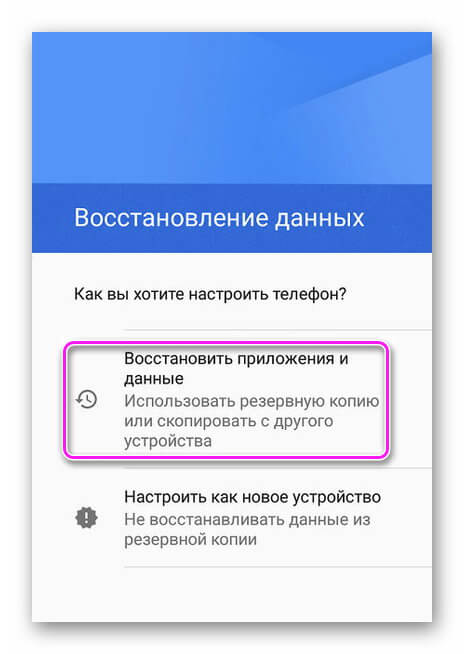



 Восстановите удаленные SMS, историю звонков, документы и мультимедийные файлы на своем телефоне.
Восстановите удаленные SMS, историю звонков, документы и мультимедийные файлы на своем телефоне.
Ваш комментарий будет первым